Lenovo ThinkCentre 2756, ThinkCentre 2800, ThinkCentre 2929, ThinkCentre 2932, ThinkCentre 2934 User Guide [pt]
...
GuiadoUsuáriodo
ThinkCentre
Tiposdemáquina:2756,2800,2929,2932,2934,2941,2945,2961,
2982,2988,2993,2996,3181,3183,3185,3187,3198,3202,3207,
3209,3214,3218,3224,3227,3306,3393e3395
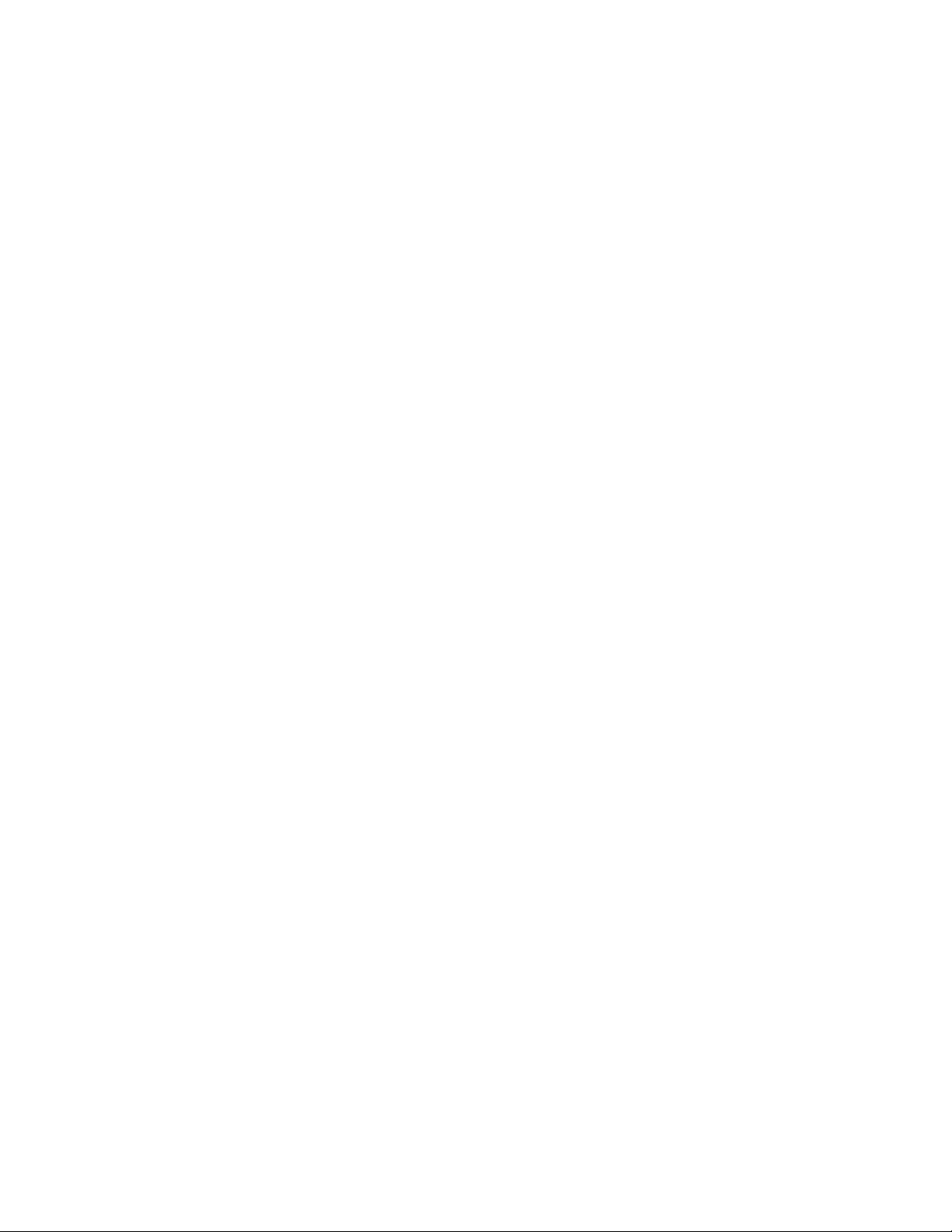
Nota:Antesdeusarestasinformaçõeseoprodutoporelasabordado,certique-sedelereentenderas
“InformaçõesImportantessobreSegurança”napáginaveoApêndiceA“Avisos”napágina137.
SegundaEdição(Setembro2012)
©CopyrightLenovo2012.
AVISODEDIREITOSLIMITADOSERESTRITOS:Sedadosousoftwareforemfornecidosdeacordocomumcontrato
deAdministraçãodeServiçosGeral,ou“GSA”,ouso,areproduçãoouadivulgaçãoestarãosujeitosàsrestrições
denidasnoContratoNo.GS-35F-05925.
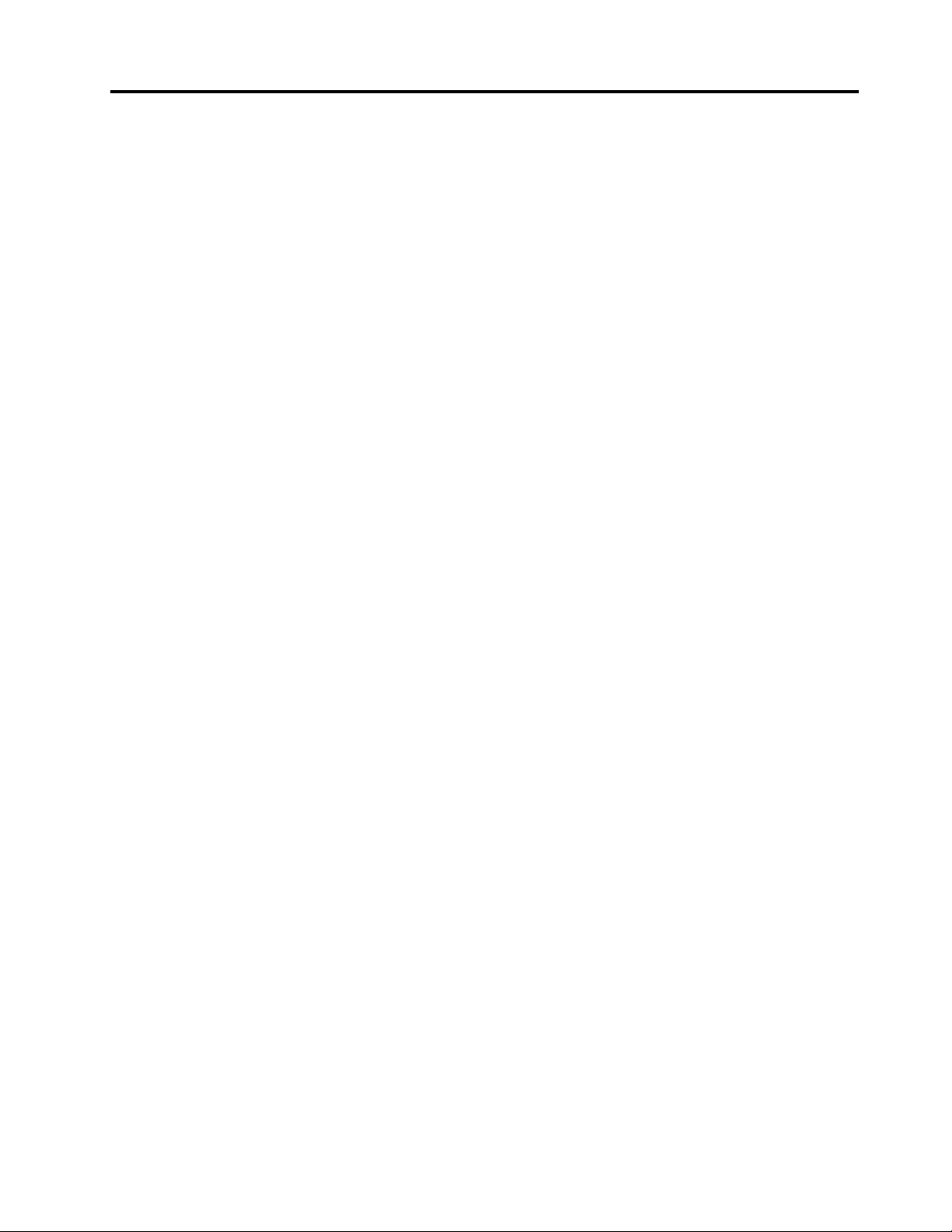
Conteúdo
InformaçõesImportantessobre
Segurança................v
ServiçoeUpgrades..............v
PrevençãocontraEletricidadeEstática......vi
AdaptadoreseCabosdeenergia........vi
CabosdeExtensãoeDispositivosRelacionados.vii
PlugueseTomadas.............vii
DispositivosExternos............vii
AquecimentoeVentilaçãodoProduto.....vii
AmbienteOperacional............viii
InformaçõessobreSegurançadoModem.....ix
DeclaraçãodeConformidadedoLaser......ix
InstruçõessobreaFontedeAlimentação.....ix
LimpezaeManutenção............x
Capítulo1.Visãogeraldoproduto...1
Recursos..................1
Especicações...............5
ProgramasdaLenovo.............5
AcessandoosprogramasdaLenovono
sistemaoperacionalWindows7.......5
AcessandoosprogramasdaLenovono
sistemaoperacionalWindows8.......7
IntroduçãoaosprogramasdaLenovo.....7
Locais...................9
LocalizandoConectores,Controlese
IndicadoresnaParteFrontaldeseu
Computador..............10
LocalizandoConectoresnaParteTraseirado
Computador..............11
LocalizandoComponentes........13
LocalizandoPeçasnaPlaca-mãe.....13
LocalizandoUnidadesInternas......16
Etiquetadotipodemáquinaedomodelo..17
Capítulo2.Usandooseu
computador..............19
Perguntasmaisfrequentes..........19
AcessandooPaineldeControlenosistema
operacionalWindows8...........19
Usandooteclado.............20
UsandoasteclasdeatalhodoWindows...20
UsandoobotãoThinkVantageazul.....20
Utilizandoumleitordeimpressãodigital...20
Usandoomousecomroda..........21
Ajustandooáudio.............21
Sobreoáudiodocomputador.......21
Congurandoovolumenaáreadetrabalho.21
CongurandoovolumenoPainelde
Controle...............22
UsandoCDseDVDs............22
ManuseandoearmazenandomídiasCDe
DVD.................23
ReproduzindoumCDouDVD.......23
GravandoumCDouDVD........23
Capítulo3.Vocêeseucomputador..25
Acessibilidadeeconforto..........25
OrganizandoSuaÁreadeT rabalho.....25
Conforto...............25
BrilhoeIluminação...........26
CirculaçãodeAr............26
TomadaseComprimentosdosCabos...26
Registrandoocomputador..........27
Levandoseucomputadorparaoutropaísou
região..................27
ComutadoresdeSeleçãodeVoltagem...27
Cabosdealimentaçãodereposição....28
Capítulo4.Segurança.........29
Recursosdesegurança...........29
Conectandoumatravadecabointegrada....30
UsandoSenhas..............30
SenhasdoBIOS............30
SenhasdoWindows..........31
Congurandooleitordeimpressãodigital....31
Usandoeentendendorewalls........31
Protegendodadoscontravírus........32
Capítulo5.Instalandoou
SubstituindoHardware........33
ManuseandoDispositivosSensíveisàEletricidade
Estática.................33
InstalandoouSubstituindoHardware......33
InstalandoOpcionaisExternos......33
Abrindoatampadocomputador......34
RemovendoeReinstalandooPainelFrontal.34
AcessandoosComponenteseUnidadesda
Placa-mãe..............36
InstalandoouSubstituindoumMódulode
Memória...............37
InstalandoouSubstituindoumaPlacaPCI..39
Instalandoousubstituindooleitorde
cartões................41
Instalandoousubstituindoaunidadede
estadosólidomSATA..........46
SubstituiçãodaBateria.........53
©CopyrightLenovo2012
i
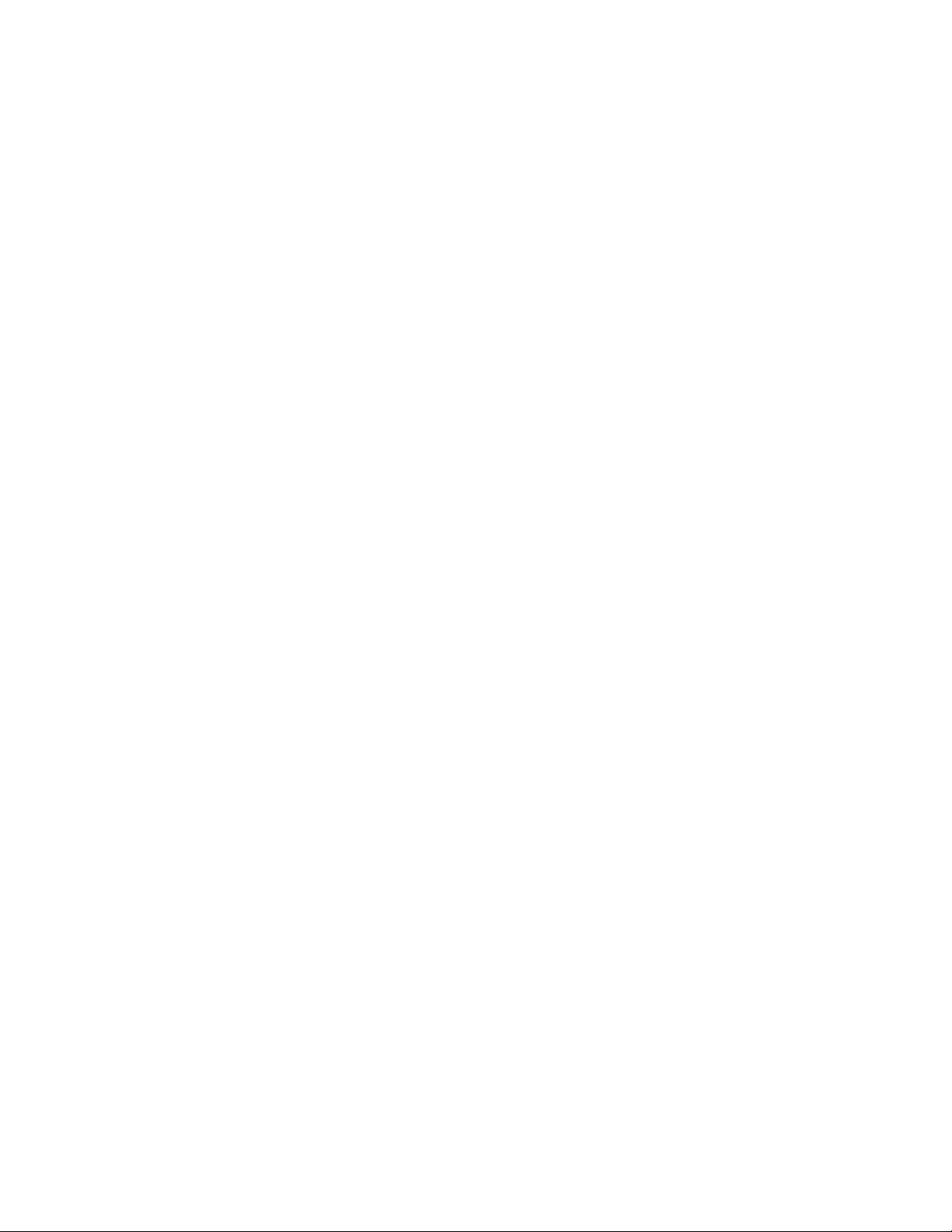
Instalaçãodaunidadedeestadosólido...54
SubstituindoaUnidadedeDiscoRígido...56
SubstituindoaUnidadeÓtica.......58
SubstituindooConjuntodeDissipadorde
CaloreVentilador............61
SubstituindooConjuntodeAlimentação..64
SubstituindooMicroprocessador.....69
Substituindoachavedepresençadatampa.72
SubstituindooAlto-falanteInterno.....74
Substituindooáudiofrontaleoconjunto
USB.................76
SubstituindoasunidadesWi-Fi......78
InstalandoouremovendoaantenaWi-Fi
traseira................82
InstalandoouremovendoaantenaWi-Fi
frontal................84
SubstituindooTecladoouoMouse....87
ConcluindoaSubstituiçãodasPeças....87
Capítulo6.Informaçõesde
Recuperação.............89
Informaçõesderecuperaçãoparaosistema
operacionalWindows7...........89
Criandoeusandomídiasderecuperação..89
Executandooperaçõesdebackupe
recuperação..............90
UsandoaáreadetrabalhodoRescueand
Recovery...............91
Criandoeutilizandoumamídiaderesgate..92
Reinstalandoaplicativosedriversde
dispositivopré-instalados........93
Reinstalandoprogramasdesoftware....94
Reinstalandodriversdedispositivo.....94
Resolvendoproblemasderecuperação...95
Informaçõesderecuperaçãoparaosistema
operacionalWindows8...........95
Capítulo7.UsandooProgramaSetup
Utility.................97
IniciandooProgramaSetupUtility.......97
VisualizandoeAlterandoasDenições.....97
UsandoSenhas..............98
ConsideraçõessobreSenhas.......98
Power-OnPassword..........98
AdministratorPassword.........98
HardDiskPassword...........98
Congurando,AlterandoeExcluindouma
Senha................99
ApagandoSenhasPerdidasouEsquecidas
(LimpandooCMOS)..........99
Ativandooudesativandoumdispositivo....99
SelecionandoumDispositivodeInicialização..100
SelecionandoumDispositivodeInicialização
Temporário..............100
SelecionandoouAlterandoaSequênciado
DispositivodeInicialização........100
AtivandoomododecompatibilidadeErP....100
MododedesempenhodoICE........101
AlertatérmicoICE.............102
SaindodoprogramaSetupUtility.......102
Capítulo8.AtualizandoProgramas
doSistema.............103
UsandoProgramasdoSistema........103
Atualizando(ashing)oBIOSapartirdeum
disco..................103
Atualizando(ashing)oBIOSapartirdosistema
operacional................104
RecuperandodeumaFalhadeAtualizaçãodo
POST/BIOS................104
Capítulo9.Evitandoproblemas..107
Mantendoocomputadoratualizado......107
Obtendoosdriversdedispositivomais
recentesparaoseucomputador......107
AtualizandoSeuSistemaOperacional....107
UsandooSystemUpdate........108
LimpezaeManutenção...........108
Informaçõesbásicas..........108
Limpandooseucomputador.......109
Práticasadequadasdemanutenção....110
Movendooseucomputador.........110
Capítulo10.ResoluçãodeProblemas
eDiagnósticos...........113
ResoluçãodeProblemasBásica.......113
Procedimentoderesoluçãodeproblemas....114
Soluçãodeproblemas...........115
Problemascomoáudio.........115
ProblemascomoCD..........117
ProblemascomoDVD..........118
Problemasintermitentes.........119
Problemascomoteclado,omouseouo
dispositivoindicador..........119
Problemascomomonitor........121
Problemasderede...........123
Problemascomopções.........126
Problemasdedesempenhoebloqueio...127
Problemascomaimpressora.......129
Problemascomaportaserial.......129
Problemasdesoftware.........129
ProblemascomoUSB..........131
LenovoSolutionCenter...........131
iiGuiadoUsuáriodoThinkCentre
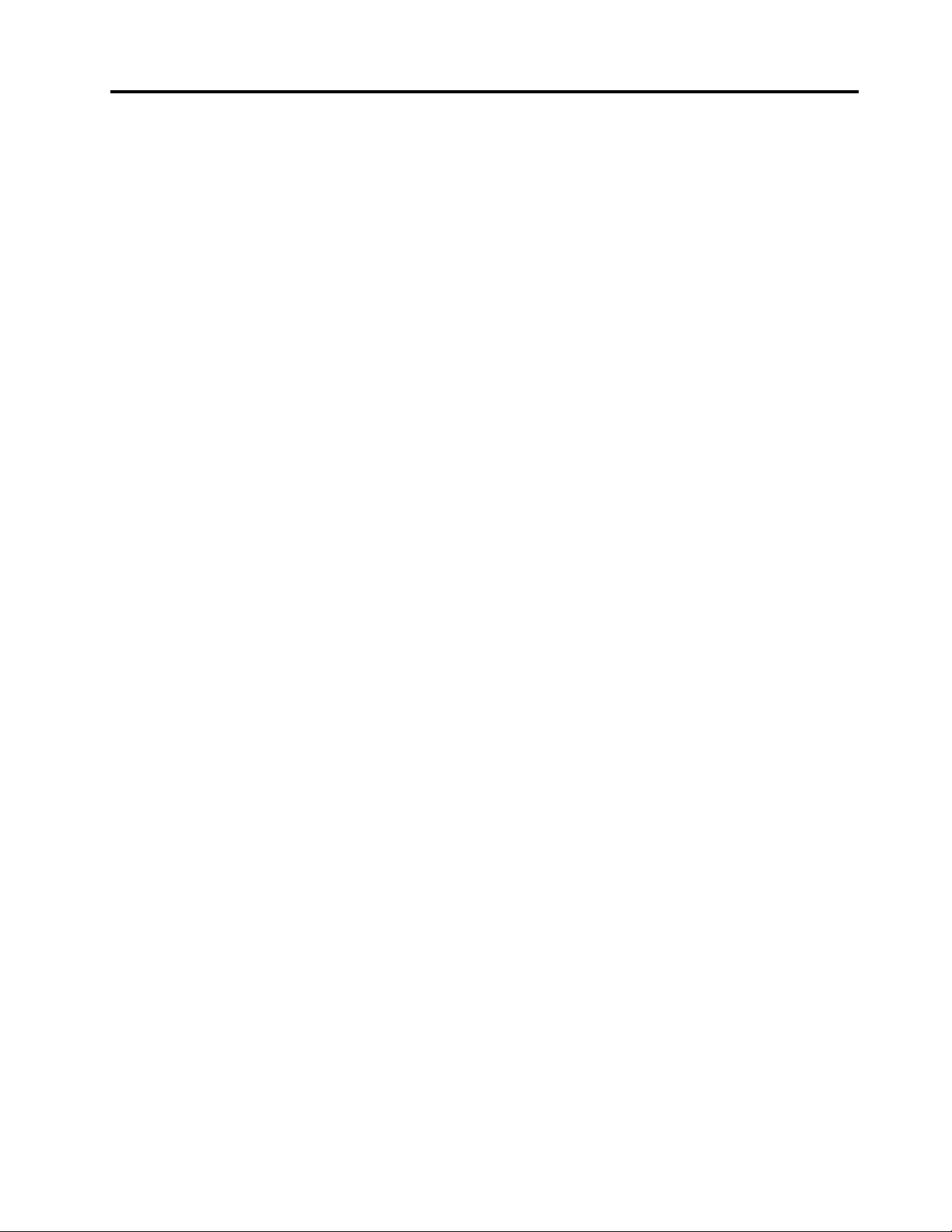
Capítulo11.ObtendoInformações,
AjudaeServiços..........133
RecursosdeInformações..........133
LenovoThinkVantageTools........133
LenovoWelcome............133
Ajudaesuporte............133
SegurançaeGarantia..........133
WebsitedaLenovo...........133
WebsitedeSuportedaLenovo......134
AjudaeServiços..............134
Usandoadocumentaçãoeoprogramade
diagnóstico..............134
ChamandooServiço..........134
Utilizandooutrosserviços........135
Comprandoserviçosadicionais......136
ApêndiceA.Avisos.........137
MarcasRegistradas.............138
ApêndiceB.Informações
Reguladoras.............139
AvisodeClassicaçãodeExportação.....139
AvisossobreEmissãoEletrônica.......139
DeclaraçãodeConformidadedaFederal
CommunicationsCommission.......139
Informaçõesregulatóriasadicionais......141
ApêndiceC.Informaçõessobre
WEEEereciclagem.........143
InformaçõesimportantessobreWEEE.....143
InformaçõessobreReciclagem........143
InformaçõessobrereciclagemparaoBrasil...144
Informaçõessobrereciclagemdabateriapara
Taiwan..................145
Informaçõessobrereciclagemdabateriaparaa
UniãoEuropeia..............145
ApêndiceD.DiretivadeRestriçãode
SubstânciasPerigosas(RoHS)...147
RoHSdaChina..............147
RoHSdaTurquia..............147
RoHSdaUcrânia..............147
RoHSdaÍndia...............148
ApêndiceE.Informaçõessobreo
ModeloENERGYSTAR.......149
Índice................151
©CopyrightLenovo2012
iii
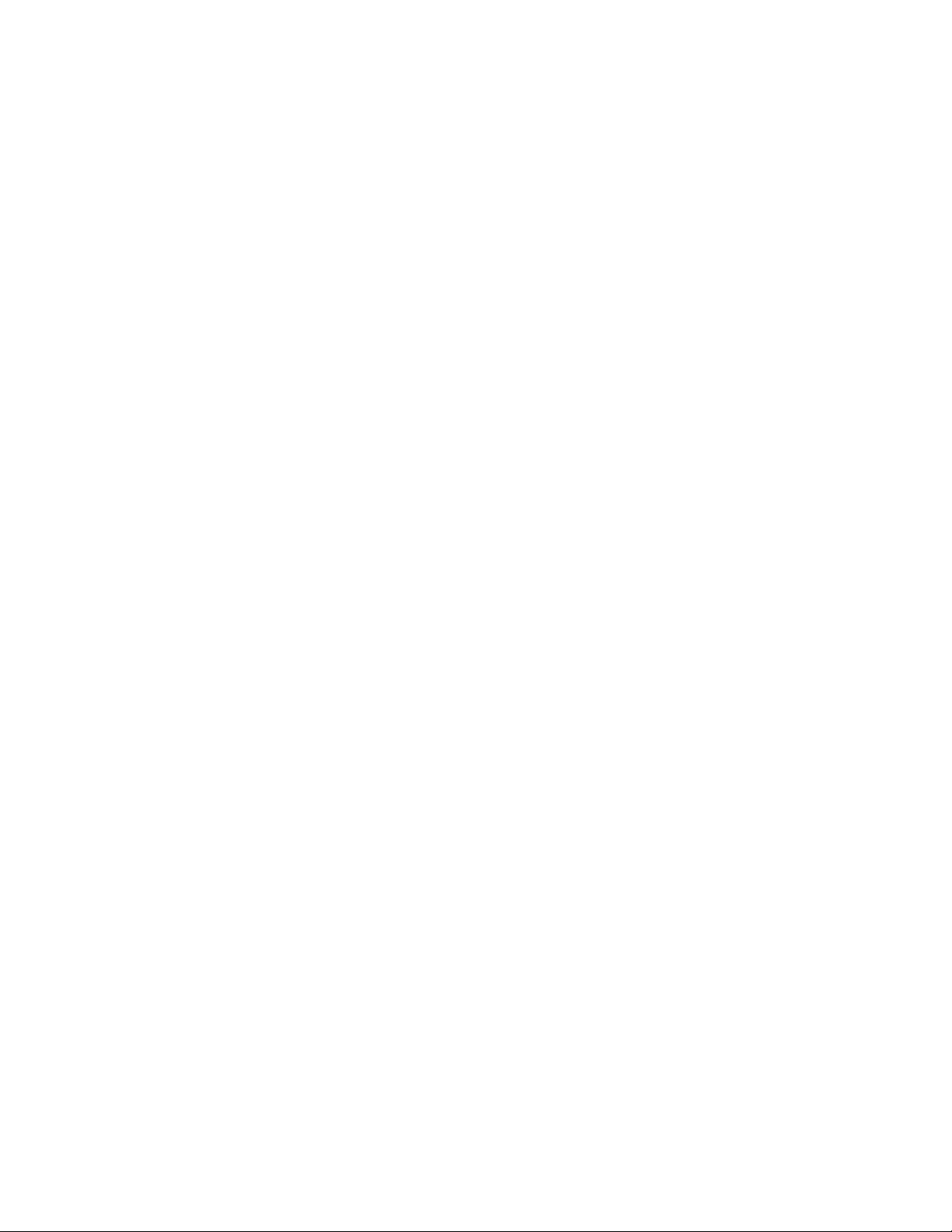
ivGuiadoUsuáriodoThinkCentre
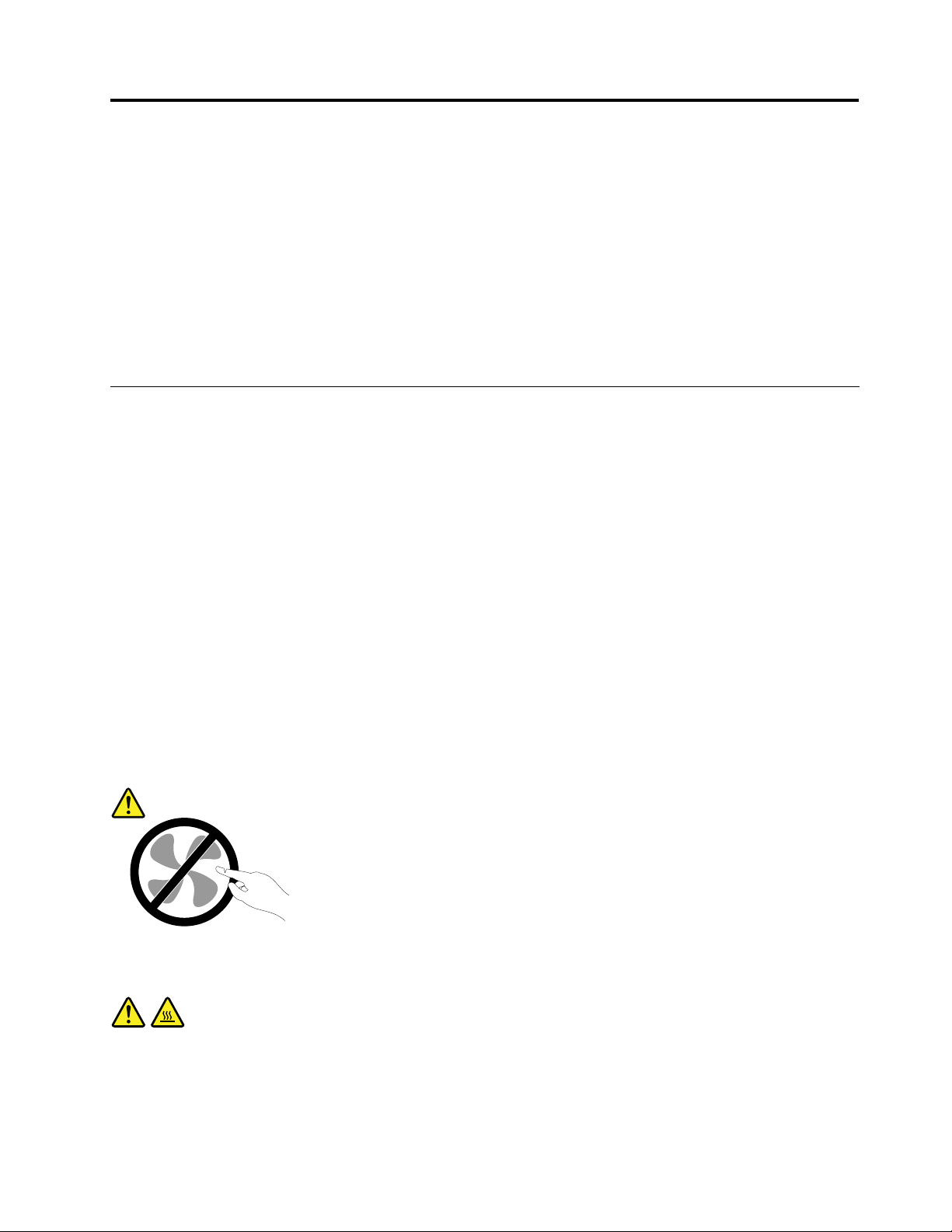
InformaçõesImportantessobreSegurança
CUIDADO:
Antesdeusarestemanual,certique-sedelereentendertodasasinformaçõesdesegurança
relacionadasaesteproduto.Consulteasinformaçõesdestaseçãoeasinformaçõesdesegurança
fornecidasnoGuiadeSegurança,GarantiaeConguraçãorecebidocomesteproduto.Aleituraea
compreensãodessasinformaçõesreduzemoriscodelesõescorporaisedanosnoproduto.
SevocênãotivermaisumacópiadoGuiadeSegurança,GarantiaeConguração,poderáobteruma
versãoemPDFnoWebsitedeSuportedaLenovo
suportedaLenovotambémforneceoGuiadeSegurança,GarantiaeConguraçãoeesteGuiadoUsuário
emoutrosidiomas.
®
,emhttp://www.lenovo.com/support.OWebsitede
ServiçoeUpgrades
Nãodeve-setentarfazermanutençãoemumproduto,amenosquehajaumainstruçãoparafazê-lo,dada
peloCentrodeSuporteaoClienteoupeladocumentação.UtilizesomenteumProvedordeServiços
aprovadopararepararseuprodutoemparticular.
Nota:Algumaspeçasdocomputadorpodemseratualizadasousubstituídaspelocliente.Normalmente,os
upgradessãodenominadosopcionais.Aspeçasdesubstituiçãoaprovadasparaainstalaçãopelocliente
sãodenominadasUnidadesSubstituíveispeloClienteouCRUs.ALenovoforneceumadocumentaçãocom
instruçõessobrequandoéapropriadoqueosclientesinstalemopcionaisousubstituamCRUs.Énecessário
seguirexatamentetodasasinstruçõesaoinstalarousubstituirpeças.OestadoDesligadodeumindicador
deenergianãosignicanecessariamentequeosníveisdevoltagemdentrodeumprodutosejamzero.
Antesderemoverastampasdeumprodutoequipadocomumcabodeenergia,semprecertique-sedeque
aalimentaçãoestejadesligadaedequeoprodutoestejadesconectadodequalquerfontedealimentação.
ParaobterinformaçõesadicionaissobreCRUs,consulteCapítulo5“InstalandoouSubstituindoHardware”
napágina33.Emcasodedúvidasoupreocupações,entreemcontatocomoCentrodeSuporteaoCliente.
Emboranãoexistampeçasemmovimentonocomputadorapósadesconexãodocabodeenergia,os
avisosaseguirsãonecessáriosparaasuasegurança.
CUIDADO:
Peçasmóveisperigosas.Mantenhadistanteseusdedoseoutraspartesdoseucorpo.
CUIDADO:
AntesdesubstituirquaisquerCRUs,desligueocomputadoreaguardedetrêsacincominutospara
deixarqueocomputadoresfrieantesdeabriratampa.
©CopyrightLenovo2012
v
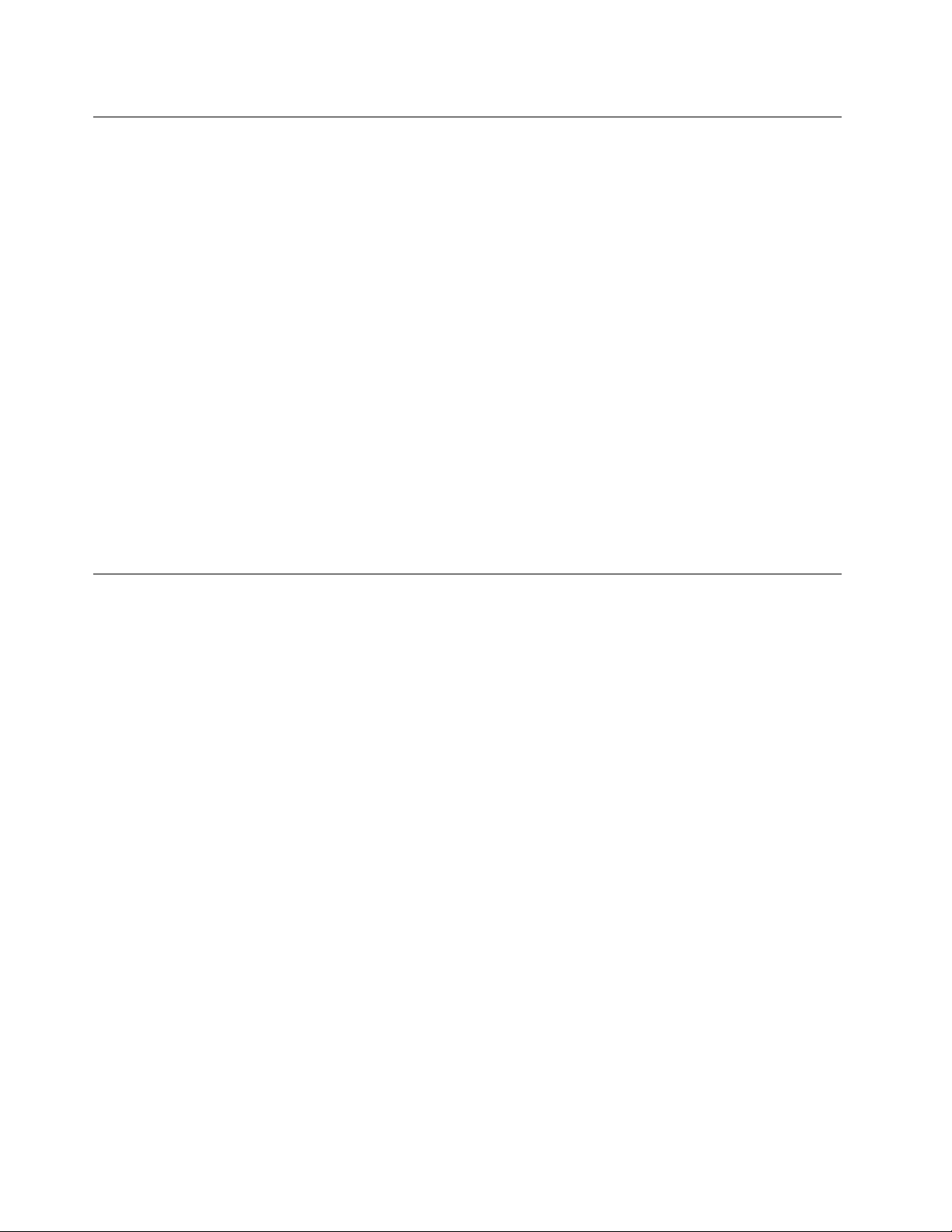
PrevençãocontraEletricidadeEstática
Aeletricidadeestática,emborainofensivaaoCliente,podedanicarseriamenteoscomponenteseopcionais
docomputador.Amanipulaçãoinadequadadepeçassensíveisàestáticapodecausardanosàpeça.Ao
desembalarumopcionalouumaCRU,nãodeve-seabriraembalagemdeproteçãocontraestáticaque
contémapeçaatéqueasinstruçõesindiquemqueoClienteainstale.
AomanipularopcionaisouCRUs,oudesempenharqualquertrabalhodentrodocomputador,tomeas
seguintesprecauçõesparaevitardanosporeletricidadeestática:
•Limiteoseumovimento.Omovimentopodefazercomqueaeletricidadeestáticasejaestabelecidaao
seuredor.
•Sempremanipuleoscomponentescomcuidado.Manipuleadaptadores,módulosdememóriaeoutras
placasdecircuitopelasextremidades.Nuncatoquenoscircuitosexpostos.
•Evitequeoutraspessoastoquemoscomponentes.
•AoinstalarumopcionalouCRUsensívelàestática,encosteopacotedeproteçãoestáticaquecontém
apeçaemumatampametálicadoslotdeexpansãoouemoutrasuperfíciemetálicanãopintadado
computadorpor,pelomenos,doissegundos.Istoreduzaeletricidadeestáticanopacoteeemseucorpo.
•Quandopossível,removaapeçasensívelàestáticadaembalagemdeproteçãocontraestáticaeinstale-a
semcolocá-laemqualquersuperfície.Quandoistonãoforpossível,coloqueaembalagemdeproteção
contraestáticaemumasuperfícieuniformeeniveladaecoloqueapeçasobreela.
•Nãocoloqueapeçasobreatampadocomputadorouemoutrasuperfíciemetálica.
AdaptadoreseCabosdeenergia
Utilizeapenasoscaboseosadaptadoresdeenergiafornecidospelofabricantedoproduto.
Oscabosdeenergiadevemteraprovaçãodesegurança.NaAlemanha,elesdevemserdotipoH05VV-F,
3G,0,75mm
Jamaisenroleumcabodeenergiaemtornodeumadaptadordeenergiaououtroobjeto.Issopode
desgastarocabo,fazendocomqueelesedesencape,racheoudobre.Issopoderepresentarumriscode
segurança.
Passeoscabosdeenergiaporlugaresemqueelesnãosejampisados,nãocausemtropeçosnemsejam
pressionadosporobjetos.
Protejaocabodeenergiaeosadaptadoresdeenergiadelíquidos.Porexemplo,nãodeixeocaboouo
adaptadordeenergiapróximoapias,banheiras,banheirosouempisosquesejamlimposcomlimpadores
líquidos.Líquidospodemcausarcurto-circuito,especialmenteseocaboouadaptadordeenergia
sofreufadigacomousoimpróprio.Líquidostambémpodemcausarcorrosãogradualdosterminaisdo
cabodeenergiae/oudosterminaisdeumadaptadordeenergia,oqueeventualmentepoderesultarem
superaquecimento.
Conectesempreoscabosdeenergiaeoscabosdesinalnaordemcorretaeassegure-sedequetodosos
conectoresdocabodeenergiaestejamseguraecompletamenteconectadosnascaixas.
Nãoutilizeadaptadoresdeenergiaquedemonstremcorrosãonospinosdeentradadecorrentealternadaou
sinaisdesuperaquecimento(comoplásticodeformado)naentradadecorrentealternadaouemqualquer
lugarnoadaptadordeenergia.
2
,ousuperiores.Emoutrospaíses,ostiposapropriadosdevemserutilizadosadequadamente.
Nãoutilizecabosdeenergianosquaisoscontatoselétricosnasduasextremidadesapresentemsinaisde
corrosãoousuperaquecimentoouondeocabodeenergiaparecetersidodanicadodealgumaforma.
viGuiadoUsuáriodoThinkCentre
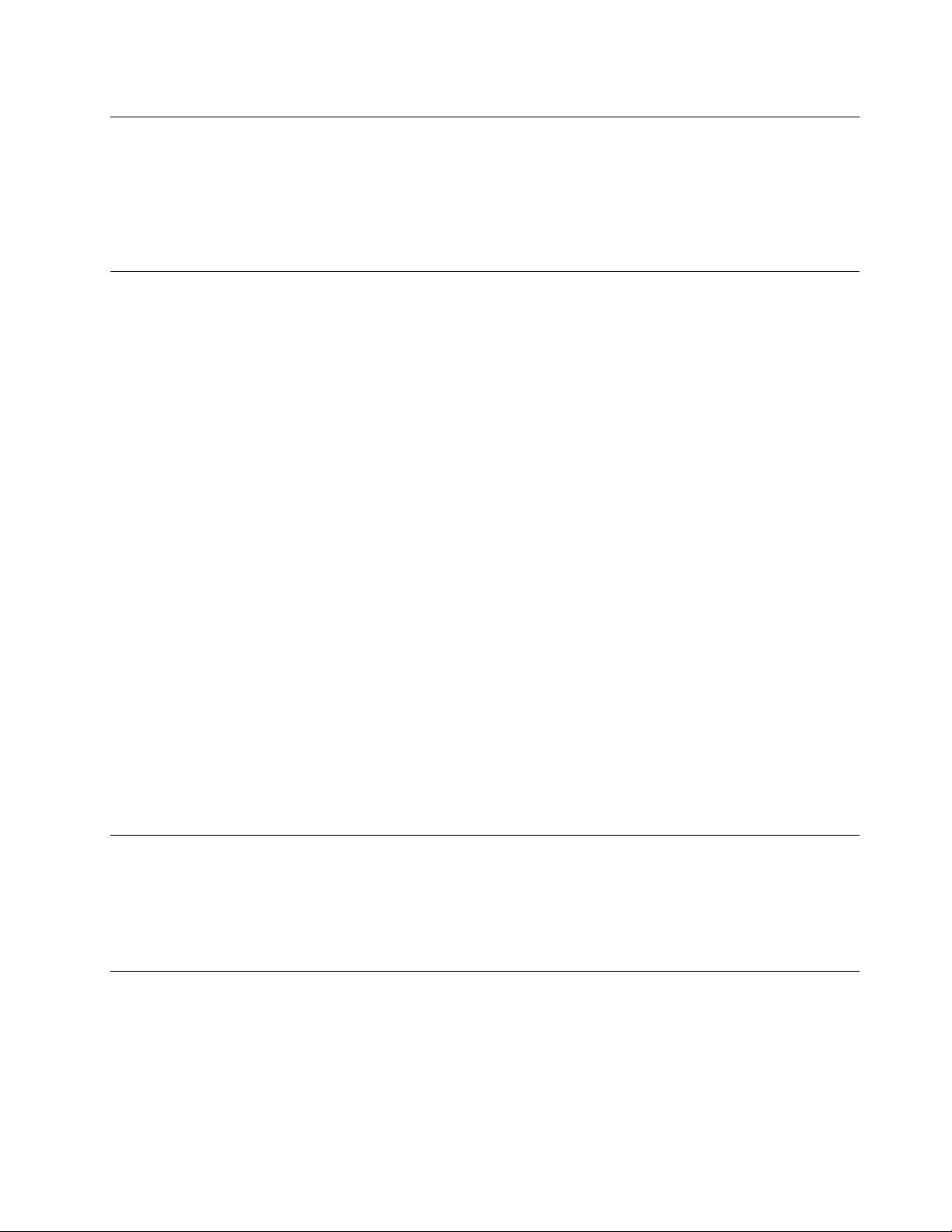
CabosdeExtensãoeDispositivosRelacionados
Assegure-sedequeasextensões,osprotetorescontraoscilaçõesdetensão,fontesdealimentação
ininterruptasecabosdeenergiautilizadosestejamclassicadosparasuportarosrequisitoselétricosdo
produto.Jamaissobrecarregueessesdispositivos.Seforemutilizadoscabosdeenergia,acarganão
deveráexcederataxadeentradadocabo.Consulteumeletricistaparaobterinformaçõesadicionaisse
tiverdúvidassobrecargaselétricas,requisitosdealimentaçãoetaxasdeentrada.
PlugueseTomadas
Seumreceptáculo(tomadadeenergia)queoClientepretendeutilizarcomseuequipamentonocomputador
parecerdanicadooucorroído,atomadanãodeveserutilizadaatéqueelasejasubstituídaporum
eletricistaqualicado.
Nãoenvergueoumodiqueoplugue.Seoplugueestiverdanicado,entreemcontatocomofabricante
paraobterumasubstituição.
Nãocompartilheatomadacomoutrosaparelhoselétricosdomésticosoucomerciaisqueconsumam
grandesquantidadesdeeletricidade;casocontrário,avoltageminstávelpodedanicarseucomputador,
seusdadosoudispositivosconectados.
Algunsprodutossãoequipadoscomumpluguedetrêspinos.Esseplugueserveapenasemumatomada
aterrada.Esseéumrecursodesegurança.Nãodesmonteesserecursotentandoinseri-loemuma
tomadanãoaterrada.CasooClientenãoconsigainseriropluguenatomada,deveentraremcontato
comumeletricistaparaobterumadaptadordetomadaaprovadoousubstituiratomadaporumaque
possuaesserecursodesegurança.Nuncasedevesobrecarregarumatomada.Acargageraldosistema
nãodeveexceder80porcentodataxadocircuitoderamicação.Deve-seconsultarumeletricistapara
obterinformaçõesadicionaiscasooClientetenhadúvidassobrecargaselétricasetaxasdocircuitode
ramicação.
Certique-sedequeatomadadeenergiautilizadaestejacabeadaadequadamente,tenhafácilacessoe
estejalocalizadapróximaaoequipamento.Nãoestiquetotalmenteoscabosdeenergiaparanãoforçá-los.
Certique-sedequeatomadadeenergiaforneçaavoltagemeacorrentecorretasparaoprodutoque
estiversendoinstalado.
Conecteedesconecteoequipamentodatomadacuidadosamente.
DispositivosExternos
NãoconecteoudesconectecabosdedispositivosexternosquenãosejamcabosUSBou1394enquantoo
computadorestiverligado.Casocontrário,ocomputadorpoderásofrerdanos.Paraevitarpossíveisdanos
aosdispositivosconectados,deve-seaguardarpelomenoscincosegundosapósoencerramentodo
computadorparadesconectardispositivosexternos.
AquecimentoeVentilaçãodoProduto
Computadores,adaptadoresdeenergiaemuitosacessóriospodemgeraraquecimentoquandoligadose
quandobateriasestãosendocarregadas.Sigasempreestasprecauçõespráticas:
•Nãodeixeseucomputador,seuadaptadordeenergiaouacessóriosemcontatocomoseucoloou
qualquerpartedeseucorpoporumperíodoestendidoquandoosprodutosestiveremfuncionandoou
quandoabateriaestiversendocarregada.Oseucomputador,adaptadordeenergiaemuitosacessórios
©CopyrightLenovo2012
vii
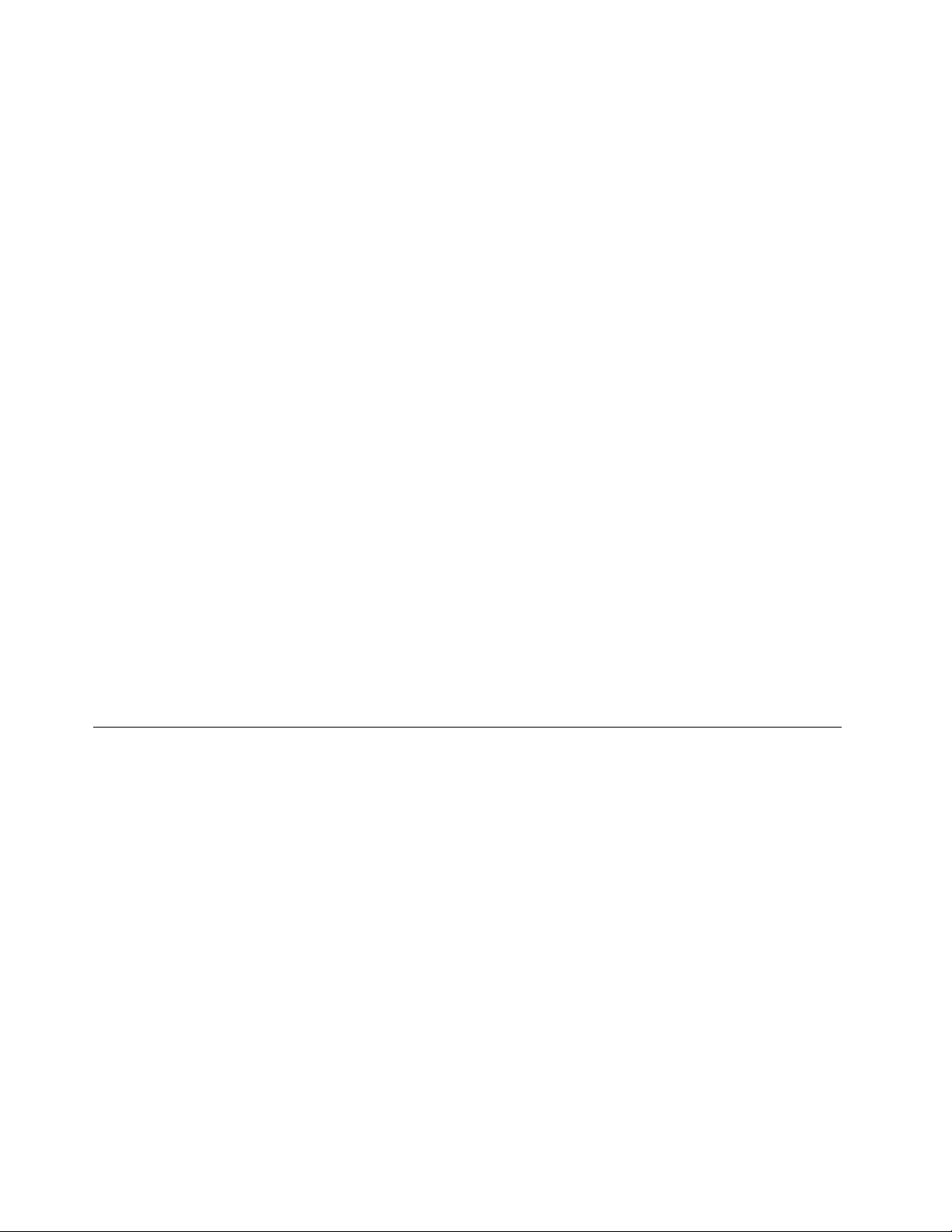
produzemaquecimentoduranteoperaçãonormal.Ocontatoprolongadocomocorpopodecausar
desconfortooupotencialmenteumaqueimadura.
•Nãocarregueabaterianemopereseucomputador,adaptadordeenergiaouacessóriospróximoa
materiaisinamáveisouemambientesexplosivos.
•Slotsdeventilação,ventiladoresedissipadoresdecalorsãofornecidoscomoprodutoparasegurança,
confortoeoperaçãoconável.Essesrecursospodemserbloqueadosinadvertidamentecolocando-se
oprodutoemumacama,sofá,carpeteououtrasuperfícieexível.Nuncabloqueie,cubraoudesative
estesrecursos.
Pelomenosumavezacadatrêsmesesfaçaumainspeçãoemseucomputadorparaversehápoeira
acumulada.Antesdeinspecionarocomputador,desligueaenergiaedesconecteseucabodeenergiada
tomada;então,removaapoeiradasaberturaseperfuraçõesnopainel.CasooClienteobservepoeira
acumuladanaparteexterna,deveexaminareremoverapoeiradedentrodocomputador,incluindoasaletas
deentradadodissipadordecalor,osorifíciosdafontedealimentaçãoeosventiladores.Sempredesliguee
desconecteocomputadorantesdeabriratampa.Sepossível,eviteoperarocomputadoraumadistância
aproximadade60cmdeáreasdetráfegointenso.Setiverqueoperarseucomputadoremumaáreade
tráfegointensooupróximoaela,inspecionee,senecessário,limpeseucomputadorcommaisfrequência.
Parasuasegurançaeparamanterumótimodesempenhodocomputador,sempresigaestasprecauções
básicascomseucomputadordesktop:
•Mantenhaatampadocomputadorfechadasemprequeocomputadorestiverconectado.
•Inspecioneregularmenteaparteexternadocomputadorembuscadeacúmulodepoeira.
•Removaapoeiradassaídasdearequaisquerperfuraçõesnopainel.Poderãosernecessáriaslimpezas
maisfrequentesemcomputadoreslocalizadosemáreasempoeiradasedetráfegointenso.
•Nãorestrinjaoubloqueiequalqueraberturadeventilação.
•Nãoguardeouopereocomputadordentrodemóveis,poisissopodeaumentaroriscode
superaquecimento.
•Astemperaturasdouxodearnocomputadornãodevemexceder35°C(95°F).
•Nãoinstaledispositivosdeltragemdear.Elespodeminterferirnoresfriamentoadequado.
AmbienteOperacional
Oambienteidealdeutilizaçãodocomputadoréde10°Ca35°C(50°Fa95°F)comvariaçãodeumidade
entre35%e80%.Seocomputadorforarmazenadooutransportadoemtemperaturasinferioresa10°C(50
°F),aguardeeleretornarlentamenteàtemperaturaoperacionalidealde10°Ca35°C(50°Fa95°F)antes
deutilizá-lo.Esseprocessopodelevarduashorasemcondiçõesextremas.Casovocênãopermitaque
ocomputadoraumenteparaumatemperaturaoperacionalidealantesdeutilizá-lo,issopoderáresultar
emumdanoirreparávelnocomputador.
Sepossível,coloqueocomputadoremumaáreasecaebemventilada,semexposiçãodiretaàluzsolar.
Mantenhaequipamentoselétricostaiscomoventiladorelétrico,rádio,alto-falantesdealtapotência,
ar-condicionadoefornodemicroondaslongedocomputador,poisosfortescamposmagnéticosgerados
poressesequipamentospodemdanicaromonitoreosdadosnaunidadedediscorígido.
Nãocoloquebebidasemcimaouaoladodocomputadoroudeoutrosdispositivosconectados.Seo
líquidoforderramadosobreoudentrodocomputadorouumdispositivoconectado,umcurto-circuito
ououtrodanopoderáocorrer.
Nãocomaoufumesobreoteclado.Aspartículasquecaemnotecladopodemcausardanos.
viiiGuiadoUsuáriodoThinkCentre
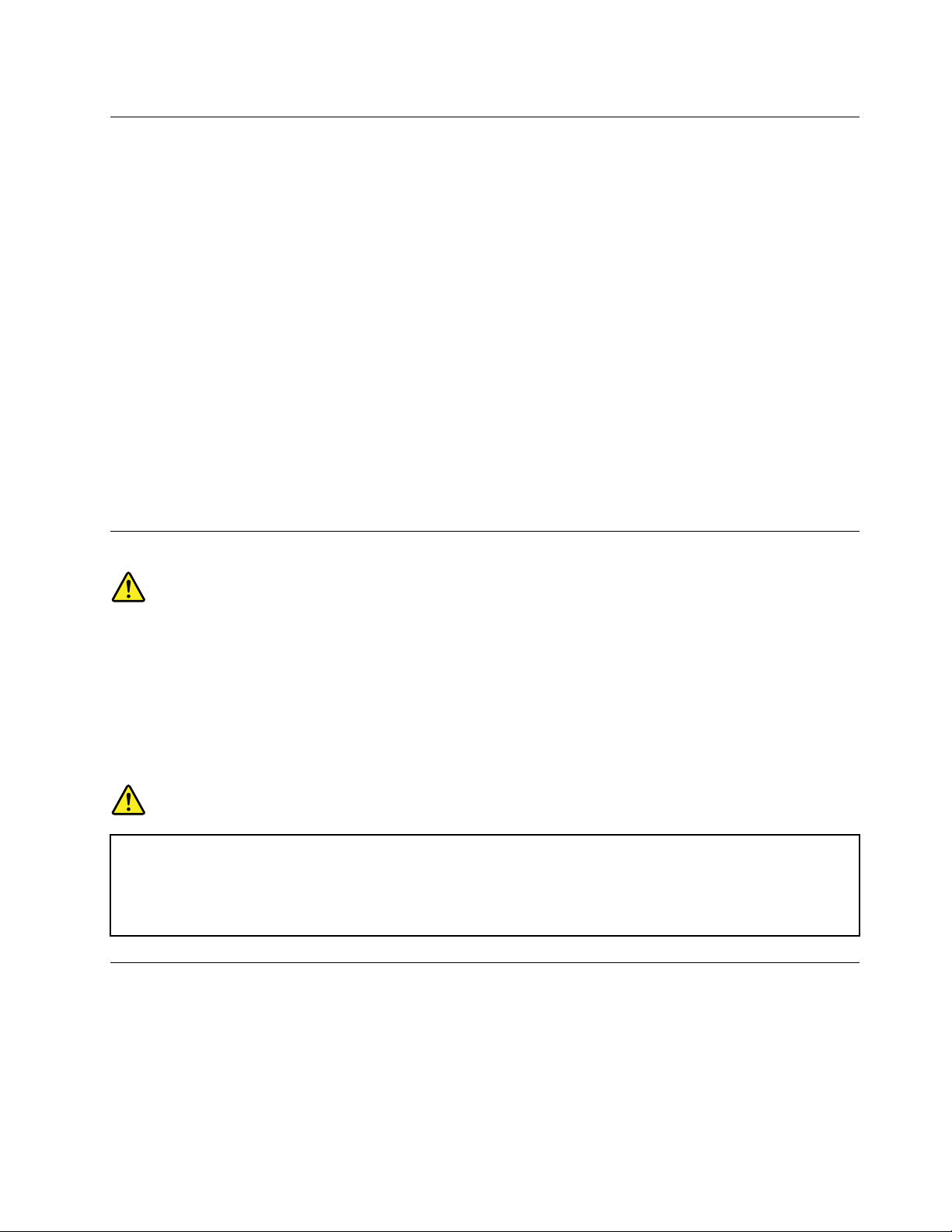
InformaçõessobreSegurançadoModem
CUIDADO:
Parareduziroriscodeincêndio,utilizeapenasocabodelinhadetelecomunicaçãoAWGNº26ou
maior(porexemplo,AWGNº24)listadopeloUL(UnderwritersLaboratories)oucerticadopelaCSA
(CanadianStandardsAssociation).
Parareduziroriscodeincêndio,choqueelétricoouferimentosduranteautilizaçãodeequipamento
telefônico,sigasempreasprecauçõesbásicasdesegurança,taiscomo:
•Nuncainstaleaaçãodotelefoneduranteumatempestadecomraios.
•Nuncainstaletomadasdetelefoneemlocaismolhados,amenosqueatomadatenhasidoprojetada
especialmenteparalocaismolhados.
•Nuncatoqueemosouterminaistelefônicosnão-isolados,amenosquealinhadetelefonetenha
sidodesconectadadainterfacederede.
•T omecuidadoaoinstalaroumodicarlinhasdetelefone.
•Eviteutilizarumtelefone(excetoumtelefonesemo)duranteumatempestadecomraios.Podeexistiro
riscoremotodeumchoqueelétricoprovocadoporraios.
•Nãoutilizeotelefoneparacomunicarumvazamentodegásenquantoestiverpróximoàáreaemque
ocorreuovazamento.
DeclaraçãodeConformidadedoLaser
CUIDADO:
Quandoprodutosalaser(comoCD-ROMs,unidadesdeDVD,dispositivosdebraóticaou
transmissores)estãoinstalados,observeoseguinte:
•Nãoremovaastampas.Aremoçãodastampasdoprodutoalaserpoderesultaremexposição
prejudicialàradiaçãodelaser.Nãohápeçasquepermitammanutençãonointeriordodispositivo.
•Autilizaçãodecontrolesouajustesouaexecuçãodeprocedimentosdiferentesdaqueles
especicadosaquipoderesultaremexposiçãoperigosaàradiação.
PERIGO
AlgumasprodutosalasercontêmumdiododelaserClasse3AouClasse3Bintegrado.Observeo
seguinte:
Radiaçãoalaserquandoaberta.Nãoolhediretamenteparaofeixeaolhonuoucominstrumentos
óticoseeviteexposiçãodiretaaofeixe.
InstruçõessobreaFontedeAlimentação
Nuncaremovaatampadeumafontedealimentaçãoouqualquerpeçaquepossuaaetiquetaaseguir
anexada.
©CopyrightLenovo2012
ix
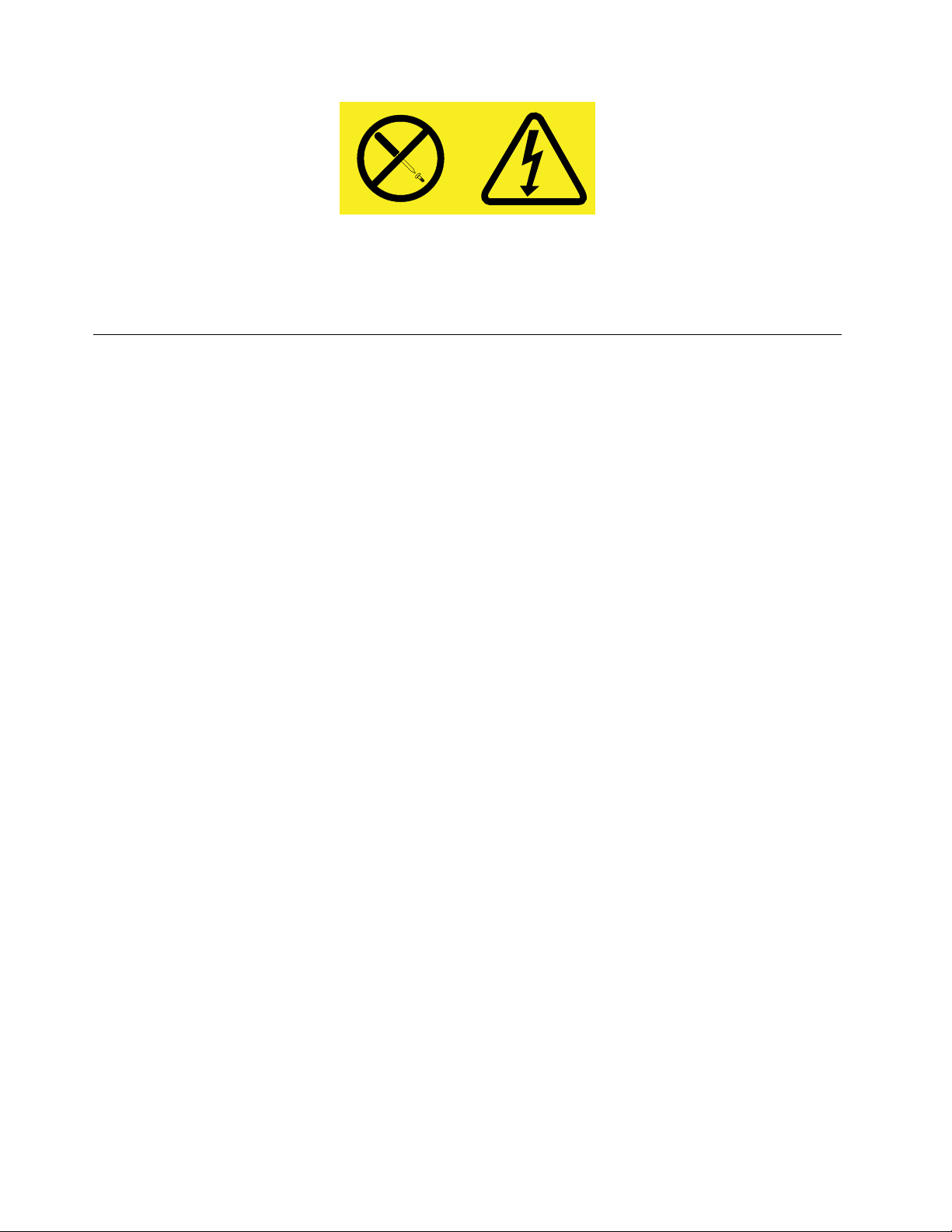
Quaisquercomponentesquetenhamestaetiquetaanexadapossueminteriormentevoltagem,corrente
eníveisdeenergiaperigosos.Nãoexistempeçasnointeriordessescomponentesquepossamser
consertadas.SeoClientesuspeitardealgumproblemacomumadessaspeças,deveentraremcontato
comumtécnicodeserviço.
LimpezaeManutenção
Mantenhaoseucomputadoreseuespaçodetrabalholimpos.Desligueocomputadore,emseguida,
desconecteocabodeenergiaantesdelimparocomputador.Nãoborrifelíquidodetergentediretamenteno
computadorenemutilizequalquerdetergentequecontenhamaterialinamávelparalimpa-lo.Borrifeo
detergenteemumpanomacioeentãolimpeassuperfíciesdocomputador.
xGuiadoUsuáriodoThinkCentre
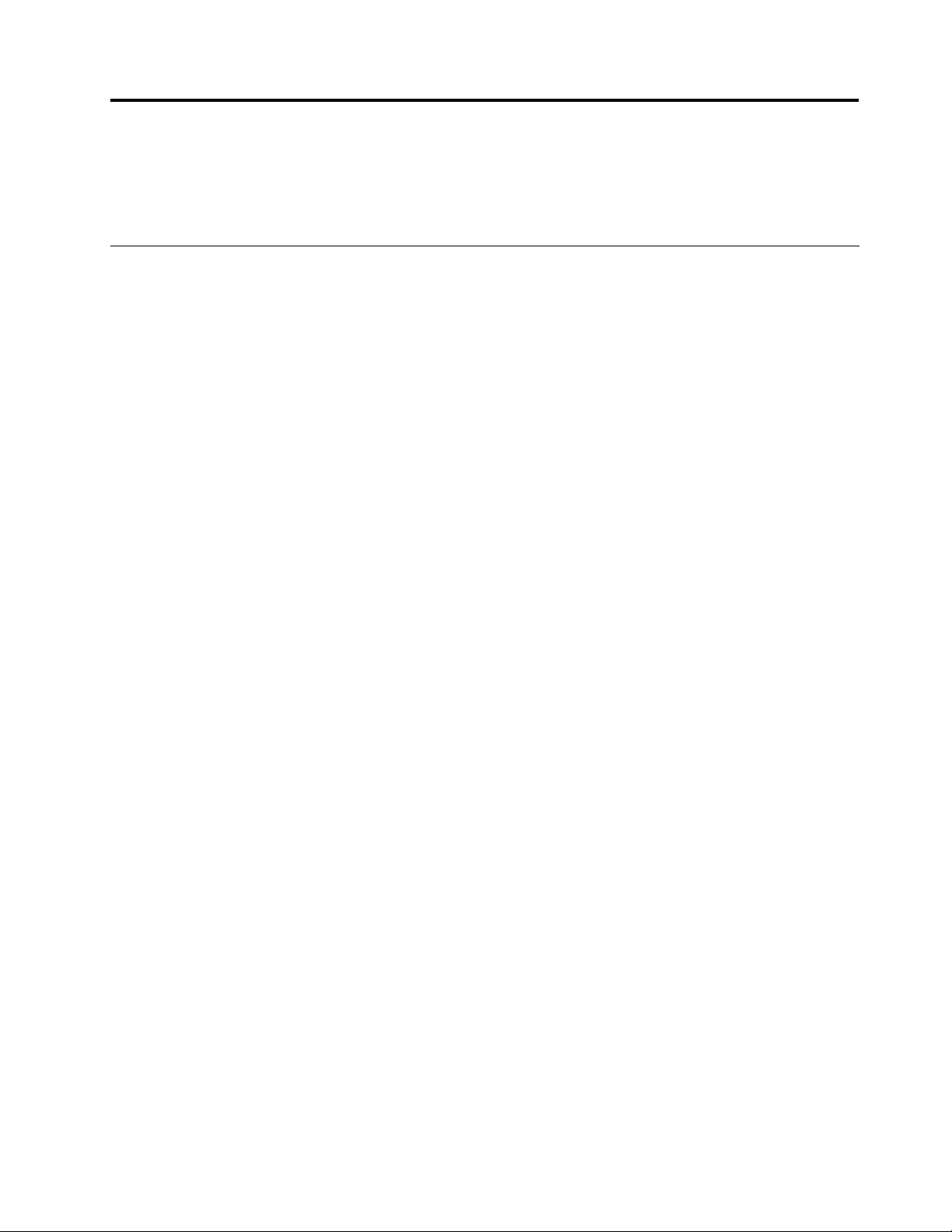
Capítulo1.Visãogeraldoproduto
Estecapítuloforneceinformaçõessobreosrecursosdocomputador,especicações,programasdesoftware
fornecidospelaLenovoelocaisdosconectores,componentes,peçasdaplaca-mãeeunidadesinternas.
Recursos
Estaseçãoapresentaosrecursosdocomputador.Asinformaçõesabrangemumavariedadedemodelos.
Paraexibirasinformaçõessobreseumodeloespecíco,executeumadasseguintesopções:
•AcesseoprogramaSetupUtilitydeacordocomasinstruçõesemCapítulo7“UsandooProgramaSetup
Utility”napágina97.Emseguida,selecioneMain➙SystemSummaryparaexibirasinformações.
•NosistemaoperacionalMicrosoft
®
Windows
Computadore,emseguidaselecionePropriedadesparaexibirasinformações.
•NosistemaoperacionalWindows8,movaocursorparaocantosuperiorouinferiordireitodatela
paraexibirosbotões.Emseguida,cliqueemCongurações➙InformaçõesdoPCparaexibir
asinformações.
Microprocessador
Seucomputadorvemcomumdosseguintesmicroprocessadores(otamanhodocacheinternovariapor
tipodemodelo):
•MicroprocessadorIntel
®
Core™i3
•MicroprocessadorIntelCorei5
•MicroprocessadorIntelCorei7
•MicroprocessadorIntelCeleron
•MicroprocessadorIntelPentium
®
®
®
7,cliqueemIniciar,cliquecomobotãodireitoem
Memória
SeucomputadoroferecesuporteaatéquatromódulosdememóriaDDR3UDIMMs(doubledatarate3
unbuffereddualinlinememorymodules).
Unidadesinternas
•Unidadeótica:DVD-ROMouDVD-R(opcional)
•UnidadedediscorígidoSATA(SerialAdvancedTechnologyAttachment)
•UnidadedeestadosólidoSATA
Nota:SeucomputadorécompatívelcomdispositivosSATA2.0eSATA3.0.Paraobterinformações
adicionais,consulte“LocalizandoPeçasnaPlaca-mãe”napágina13
.
Subsistemadevídeo
•PlacagrácaintegradaparaumconectorVGA(VideoGraphicsArray)eumconectorDisplayPort
•SlotdeplacagrácaPCIExpressx16naplaca-mãeparaplacagrácaseparada
Subsistemadeáudio
•Áudiointegradodealta-denição(HD)
©CopyrightLenovo2012
1
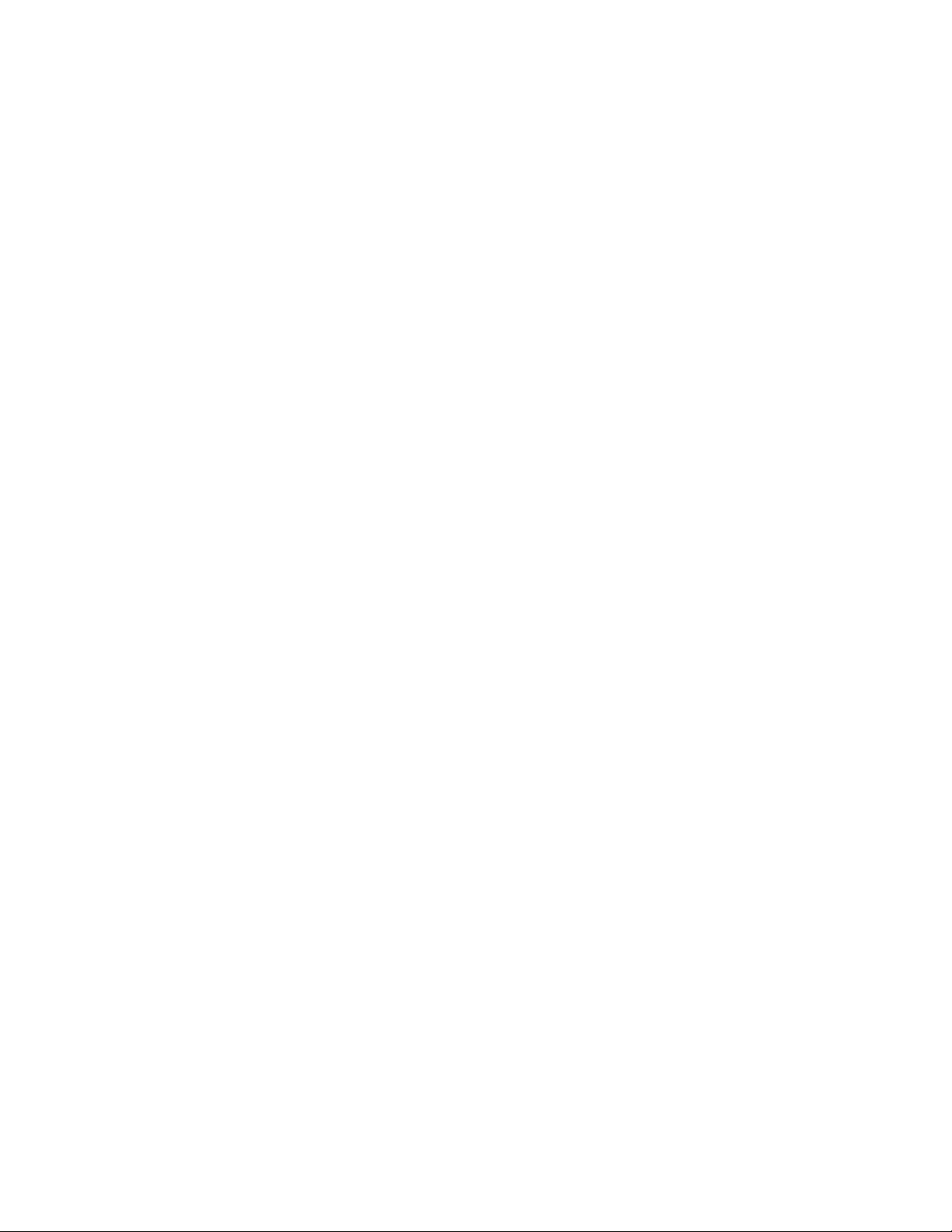
•Conectordeentradadeáudio,conectordesaídadeáudioeconectordemicrofonenopaineltraseiro
•Conectordemicrofoneeconectordefonedeouvidonopainelfrontal
•Alto-falanteinterno(instaladoemalgunsmodelos)
Conectividade
•ControladorEthernetintegradode100/1000Mbps
•FaxmodemPCI(instaladoemalgunsmodelos)
Recursosdegerenciamentodosistema
•CapacidadedearmazenarosresultadosdotestedehardwarePOST(power-onself-test)
•InterfaceDMI
ADesktopManagementInterfaceforneceumcaminhocomumparaosusuáriosacessareminformações
sobretodososaspectosdeumcomputador,incluindotipodeprocessador,datadainstalação,
impressoraseoutrosperiféricosconectados,fontesdealimentaçãoehistóricodemanutenção.
•IntelStandardManageability
AIntelStandardManageabilityéumatecnologiadehardwareermwarequeincorporadeterminada
funcionalidadeacomputadoresparafacilitarereduzirocustodemonitoração,manutenção,atualização,
upgradeereparoparaasempresas.
•IntelMatrixStorageManager
OIntelMatrixStorageManageréumdriverdedispositivoqueoferecesuporteaarraysRAID5eRAID10
SATAemplacas-mãeespecícascomchipsetIntelparaaprimorarodesempenhododiscorígido.
•PrebootExecutionEnvironment(PXE)
OPrebootExecutionEnvironmentéumambienteparaainicializaçãodecomputadoresqueusamuma
interfacederedeindependentededispositivosdearmazenamentodedados(comoaunidadededisco
rígido)oudossistemasoperacionaisinstalados.
•IntelligentCoolingEngine(ICE)
OIntelligentCoolingEngineéumasoluçãodegerenciamentotérmicoquepermiteaocomputador
funcionarcomummelhordesempenhotérmicoeacústico.AfunçãoICEtambémmonitoraodesempenho
térmicodoseucomputadorparaidenticareventuaisproblemastérmicos.Paraobtermaisinformações,
consulte“MododedesempenhodoICE”napágina101
e“AlertatérmicoICE”napágina102.
•SystemManagement(SM)BasicInput/OutputSystem(BIOS)esoftwareSM
AespecicaçãoSMBIOSdeneasestruturasdedadoseosmétodosdeacessoemumBIOSque
permitequeousuárioouoaplicativoarmazeneerecupereinformaçõesespecícassobreocomputador
emquestão.
•WakeonLAN
WakeonLANéumpadrãoderedeEthernetquepermitequeumcomputadorsejaligadoouativado
porumamensagemdarede.Amensagemégeralmenteenviadaporumprogramaexecutadoem
outrocomputadornamesmaredelocal.
•WakeonRing
WakeonRing,algumasvezesdenominadoWakeonModem,éumaespecicaçãoquepermitequeos
computadoreseosdispositivoscomsuportesaiamdomododeinatividadeoudehibernação.
•WindowsManagementInstrumentation(WMI)
WindowsManagementInstrumentationéumconjuntodeextensõesdoWindowsDriverModel.Ele
ofereceumainterfacedesistemaoperacionalpormeiodaqualoscomponentesinstrumentados
forneceminformaçõesenoticação.
2GuiadoUsuáriodoThinkCentre
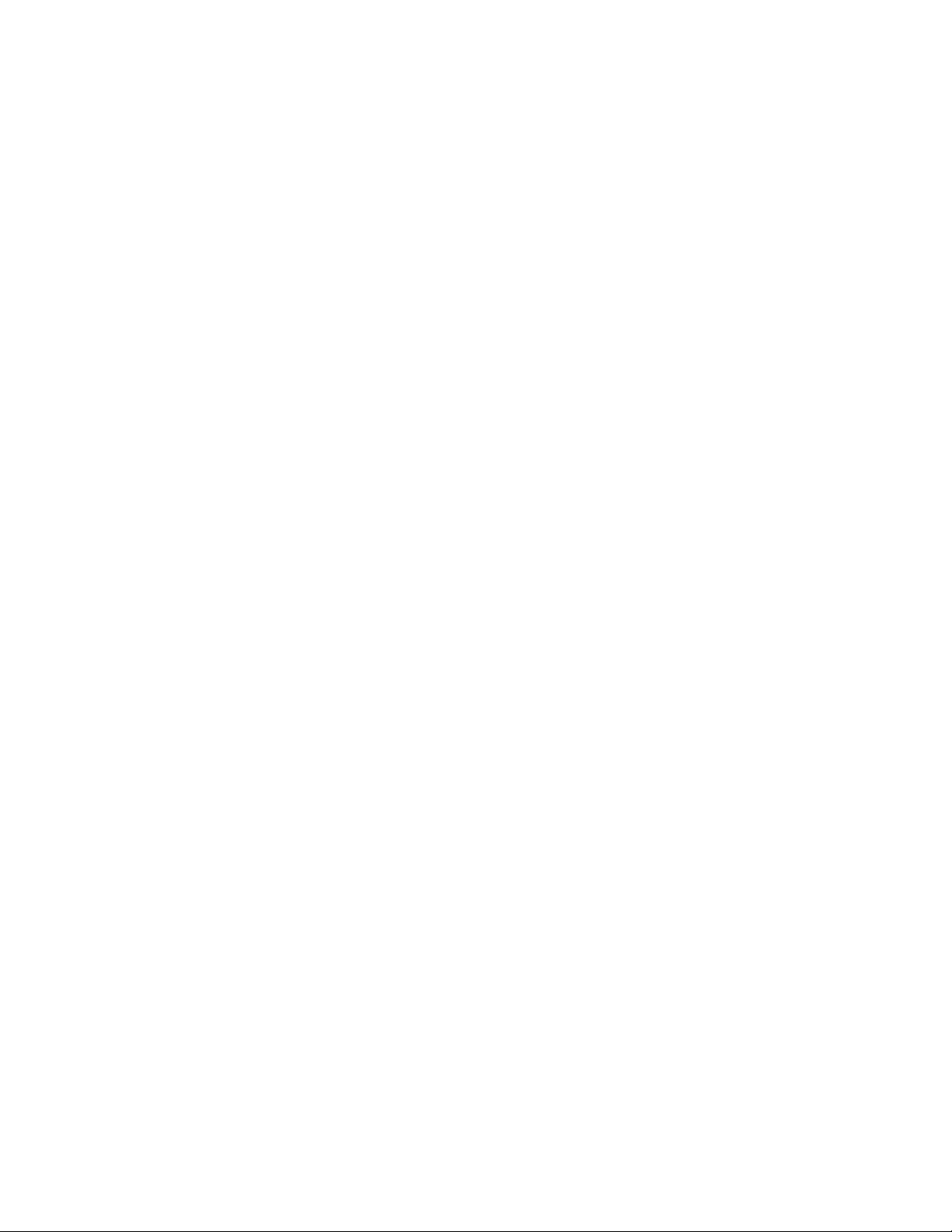
Recursosdeentrada/saída(E/S)
•Portaserialde9pinos(umpadrãoeumopcional)
•OitoconectoresUSB(UniversalSerialBus)(doisnopainelfrontaleseisnopaineltraseiro)
•UmconectorDisplayPort
•UmconectorEthernet
•UmconectordetecladoPS/2(PersonalSystem/2)(opcional)
•UmconectordemousePS/2(opcional)
•UmconectordemonitorVGA
•T rêsconectoresdeáudionopaineltraseiro(conectordeentradadeáudio,conectordesaídadeáudioe
conectordomicrofone)
•Doisconectoresdeáudionopainelfrontal(conectordomicrofoneeconectordofonedeouvido)
Paraobtermaisinformações,consulte“LocalizandoConectores,ControleseIndicadoresnaParteFrontalde
seuComputador”napágina10
e“LocalizandoConectoresnaParteTraseiradoComputador”napágina11.
Expansão
•Umcompartimentodeunidadedediscorígido
•Umcompartimentodeunidadeóptica
•UmslotdeplacaPCIExpressx1
•UmslotdeplacagrácaPCIExpressx16
•DoisslotsdeplacaPCI
Fontedealimentação
Seucomputadorpossuiumafontedealimentaçãode240wattscomsensordevoltagemautomático.
Recursosdesegurança
•SoftwareComputraceAgentintegradoaormware
•Chavedepresençadatampa(tambémchamadadechavedeintrusão)
•Capacidadedeativaroudesativarumdispositivo
•CapacidadedeativaredesativarconectoresUSBindividualmente
•T ecladocomleitordeimpressãodigital(enviadocomalgunsmodelos)
•Senhadeinicialização(POP),senhadoadministradoresenhadaunidadedediscorígidoparaimpediro
usonãoautorizadodoseucomputador
•Controledasequênciadeinicialização
•Inicializaçãosemtecladooumouse
•Suporteparaumatravadecabointegrada(travaKensington)
•TPM(TrustedPlatformModule)
Paraobterinformaçõesadicionais,consulteCapítulo4“Segurança”napágina29
.
Programasdesoftwarepré-instalados
Seucomputadorépré-instaladocomalgunsprogramasdesoftwareparaajudá-loatrabalhardeformamais
fácilesegura.Paraobterinformaçõesadicionais,consulte“ProgramasdaLenovo”napágina5.
Sistemaoperacionalpré-instalado
Capítulo1.Visãogeraldoproduto3
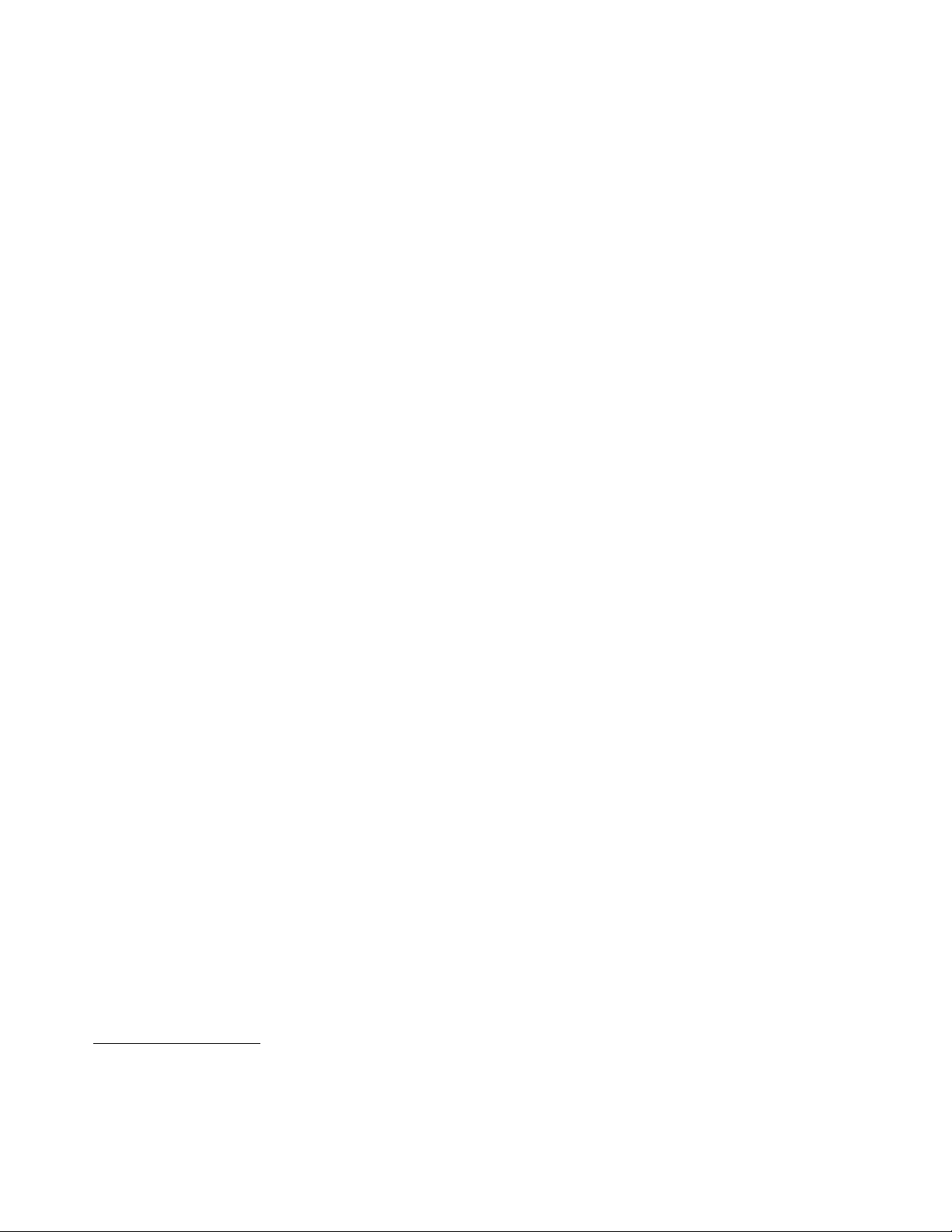
Seucomputadorépré-instaladocomumdosseguintessistemasoperacionais:
•SistemaoperacionalMicrosoftWindows7
•SistemaoperacionalMicrosoftWindows8
Sistemasoperacionaiscomcompatibilidadecerticadaoutestada
modelo)
•Linux
®
•MicrosoftWindowsXPProfessionalSP3
1
(variadeacordocomotipode
1.Ossistemasoperacionaisrelacionadosaquiestãosendocerticadosoutestadosparacompatibilidadenomomento
daimpressãodestapublicação.SistemasoperacionaisadicionaispodemseridenticadospelaLenovocomo
compatíveiscomseucomputadorseguindoapublicaçãodestemanual.Estalistaestásujeitaaalterações.Para
determinarseumsistemaoperacionalfoicerticadooutestadoquantoàcompatibilidade,veriqueositedo
fornecedordosistemaoperacionalnaWeb.
4GuiadoUsuáriodoThinkCentre
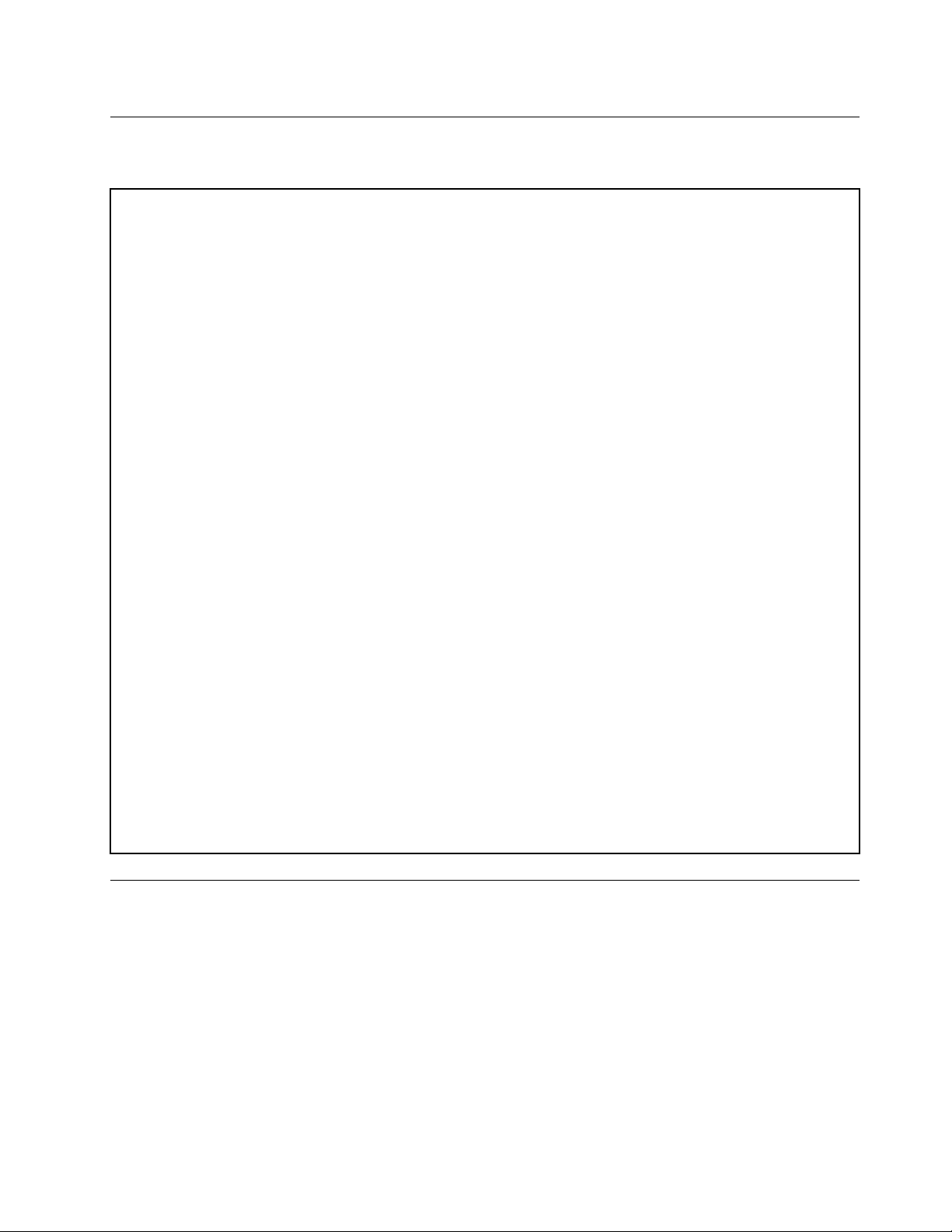
Especicações
Estaseçãolistaasespecicaçõesfísicasdoseucomputador.
Dimensões
Largura:338mm(13,31polegadas)
Altura:99,7mm(3,93polegadas)
Profundidade:385,4mm(15,17polegadas)
Peso
Conguraçãomáximaconformefornecido:7,5kg(16,53lb)
Ambiente
•Temperaturadoar:
Operação:10°Ca35°C(50°Fa95°F)
Armazenamento:-40°Ca60°C(-40°Fa140°F)naembalagemoriginal
Armazenamento:-10°Ca60°C(14°Fa140°F)semaembalagem
•Umidade:
Operacional:20%a80%(semcondensação)
Armazenamento:20%a90%(semcondensação)
•Altitude:
Operacional:-15,2a3.048metros(-50a10.000pés)
Armazenamento:-15,2a10.668metros(-50a35000pés)
Entradaelétrica
•Voltagemdeentrada:
–Intervalobaixo:
Mínimo:100Vac
Máximo:127Vac
Taxadefrequênciadeentrada:50a60Hz
–Intervaloalto:
Mínimo:200Vac
Máximo:240Vac
Taxadefrequênciadeentrada:50a60Hz
ProgramasdaLenovo
SeucomputadoréfornecidocomprogramasdaLenovoparaajudá-loatrabalhardeformamaisfácile
segura.DependendodosistemaoperacionalWindowspré-instalado,osprogramaspodemvariar.
AcessandoosprogramasdaLenovonosistemaoperacionalWindows7
NosistemaoperacionalWindows7,épossívelacessarosprogramasdaLenovoviaprogramaLenovo
ThinkVantage
®
ToolsounoPaineldeControle.
Capítulo1.Visãogeraldoproduto5
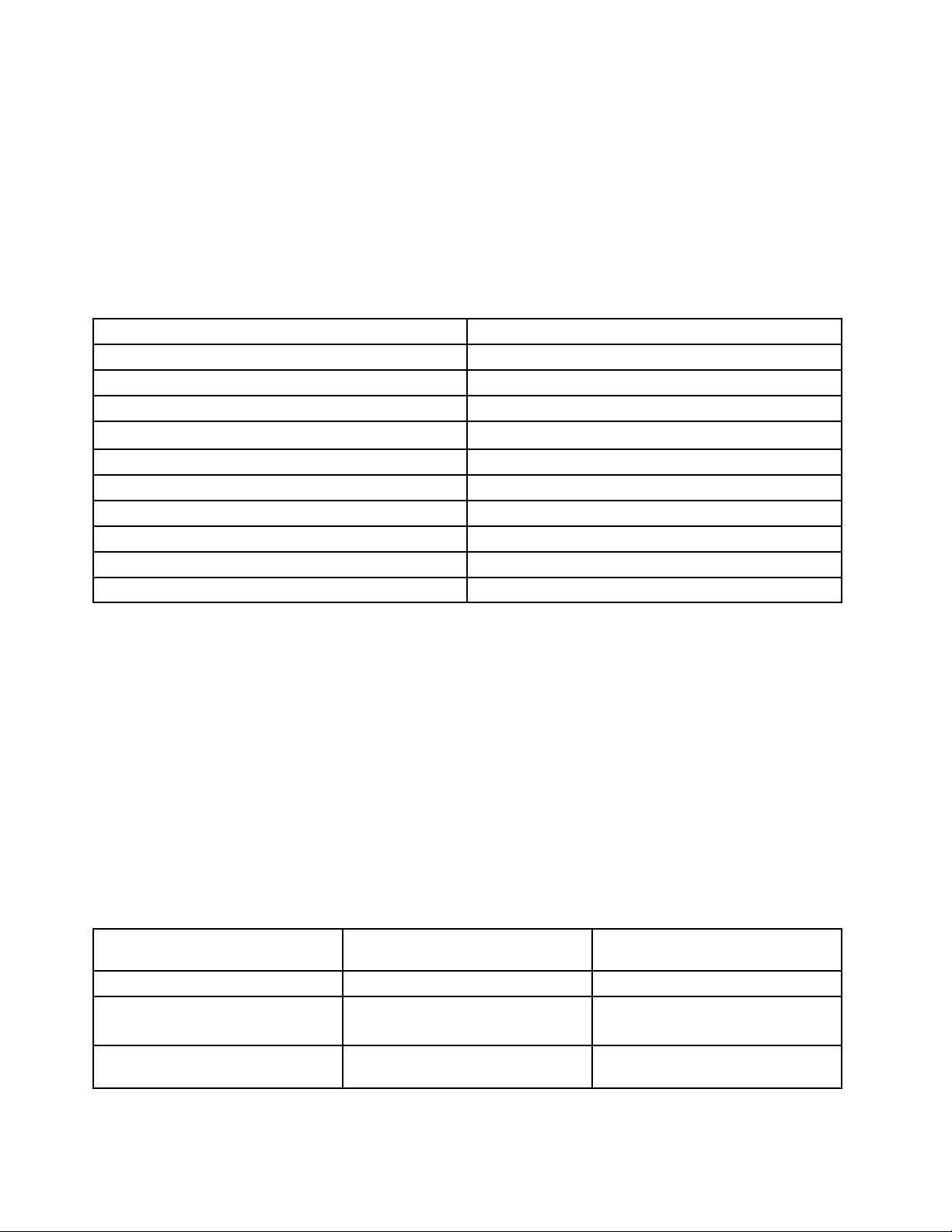
AcessandoprogramasdaLenovoviaLenovoThinkVantageT ools
ParaacessarosprogramasdaLenovoviaLenovoThinkVantageTools,cliqueemIniciar➙T odosos
Programas➙LenovoThinkVantageTools.Emseguida,cliqueduasvezesnoíconedeumprogramapara
acessá-lo.
Nota:QuandoumíconedeprogramaestáesmaecidonajaneladenavegaçãodoLenovoThinkVantage
Tools,énecessárioinstalaroprogramamanualmente.Parainstalaroprogramamanualmente,cliqueduas
vezesnoíconedoprograma.Emseguida,sigaasinstruçõesnatela.Quandooprocessodeinstalação
forconcluído,oíconedoprogramaseráativado.
Tabela1.ProgramasnoprogramaLenovoThinkVantageTools
Programa
CommunicationsUtilityConferêncianaWeb
FingerprintSoftware
LenovoSolutionCenterFuncionamentodoSistemaeDiagnóstico
PasswordManager
PowerManager
RecoveryMediaDiscosdeFactoryRecovery
RescueandRecovery
SimpleTapSimpleTap
SystemUpdate
ViewManagementUtilityLayoutdaTela
®
Nomedoícone
LeitordeImpressãoDigital
ÁreaSeguradeSenhas
ControlesdeEnergia
BackupeRestauraçãoAprimorados
Atualizaçãoedrivers
Nota:Dependendodomodelodoseucomputador,algunsdosprogramaspodemnãoestardisponíveis.
AcessandoprogramasdaLenovoviaPaineldeControle
ParaacessarprogramasdaLenovoapartirdoPaineldeControle,cliqueemIniciar➙PaineldeControle.
Dependendodoprogramaquevocêdesejaacessar,cliquenaseçãocorrespondentee,emseguida,no
respectivotextoemverde.
Nota:SevocênãoencontraroprogramaqueestáprocurandonoPaineldeControle,abraajanelade
navegaçãodoprogramaLenovoThinkVantageToolsecliqueduasvezesnoíconeesmaecidoparainstalaro
programadesejado.Emseguida,sigaasinstruçõesnatela.Quandooprocessodeinstalaçãoforconcluído,
oíconedoprogramaseráativadoeelepoderáserencontradonoPaineldeControle.
OsprogramaseasseçõesetextosemverdecorrespondentesnoPaineldeControleestãolistados
natabelaaseguir.
Tabela2.ProgramasnoPaineldeControle
Programa
CommunicationsUtilityHardwareeSonsLenovo-ConferêncianaWeb
FingerprintSoftwareSistemaeSegurança
LenovoSolutionCenterSistemaeSegurança
SeçãodoPaineldeControle
HardwareeSons
TextoemverdenoPainelde
Controle
Lenovo-LeitordeImpressão
Digital
Lenovo-Funcionamentodo
SistemaeDiagnóstico
6GuiadoUsuáriodoThinkCentre
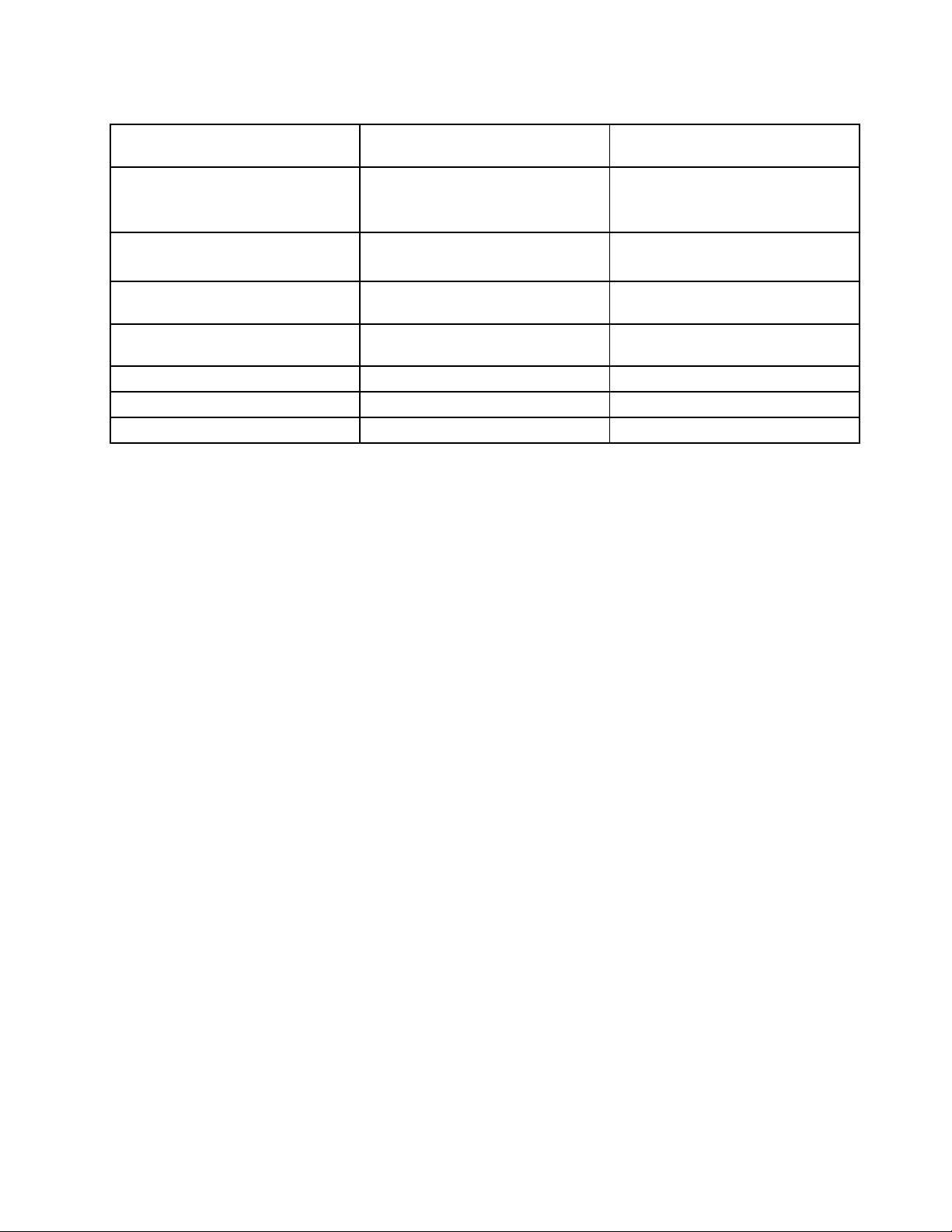
Tabela2.ProgramasnoPaineldeControle(continuação)
Programa
PasswordManager
PowerManager
RecoveryMedia
RescueandRecovery
SimpleTap
SystemUpdateSistemaeSegurança
ViewManagementUtility
SeçãodoPaineldeControle
SistemaeSegurança
ContasdeUsuárioeSegurança
Familiar
HardwareeSons
SistemaeSegurança
SistemaeSegurança
SistemaeSegurança
Programas
SistemaeSegurança
TextoemverdenoPainelde
Controle
Lenovo-ÁreaSeguradeSenhas
Lenovo-ControlesdeEnergia
Lenovo-DiscosdeRecuperação
deFábrica
Lenovo-BackupeRestauração
Aprimorados
Lenovo-SimpleT ap
Lenovo-AtualizaçãoeDrivers
LenovoViewManagementUtility
Nota:Dependendodomodelodoseucomputador,algunsdosprogramaspodemnãoestardisponíveis.
AcessandoosprogramasdaLenovonosistemaoperacionalWindows8
SeseucomputadorpossuirosistemaoperacionalWindows8pré-instalado,vocêpoderáacessaros
programasdaLenovoaoexecutarumdosprocedimentosaseguir:
•CliquenoíconedoLenovoQuickLaunchnabarradetarefas.Umalistadosprogramaséexibida.Clique
duasvezesemumprogramadaLenovoparainiciá-lo.Seumprogramadesejadonãoestivernalista,
cliquenoíconede+.
•PressioneateclaWindowsparairparaatelaIniciar.CliqueemumprogramadaLenovoparainiciá-lo.Se
vocênãoconseguirencontraroprogramadesejadomovaoponteiroparaocantoinferiordireitodatela
paraexibirosbotões.Emseguida,cliquenobotãoProcurarparaprocuraroprogramadesejado.
SeucomputadoroferecesuporteaosseguintesprogramasdaLenovo:
•FingerprintSoftware
•LenovoCompanion
•LenovoSettings
•LenovoSolutionCenter
•LenovoQuickLaunch
•LenovoSupport
•PasswordManager
•SystemUpdate
IntroduçãoaosprogramasdaLenovo
EstetópicoforneceumabreveintroduçãoaalgunsdosprogramasdaLenovo.
Nota:Dependendodomodelodoseucomputador,algunsdosprogramaspodemnãoestardisponíveis.
•CommunicationsUtility
Capítulo1.Visãogeraldoproduto7
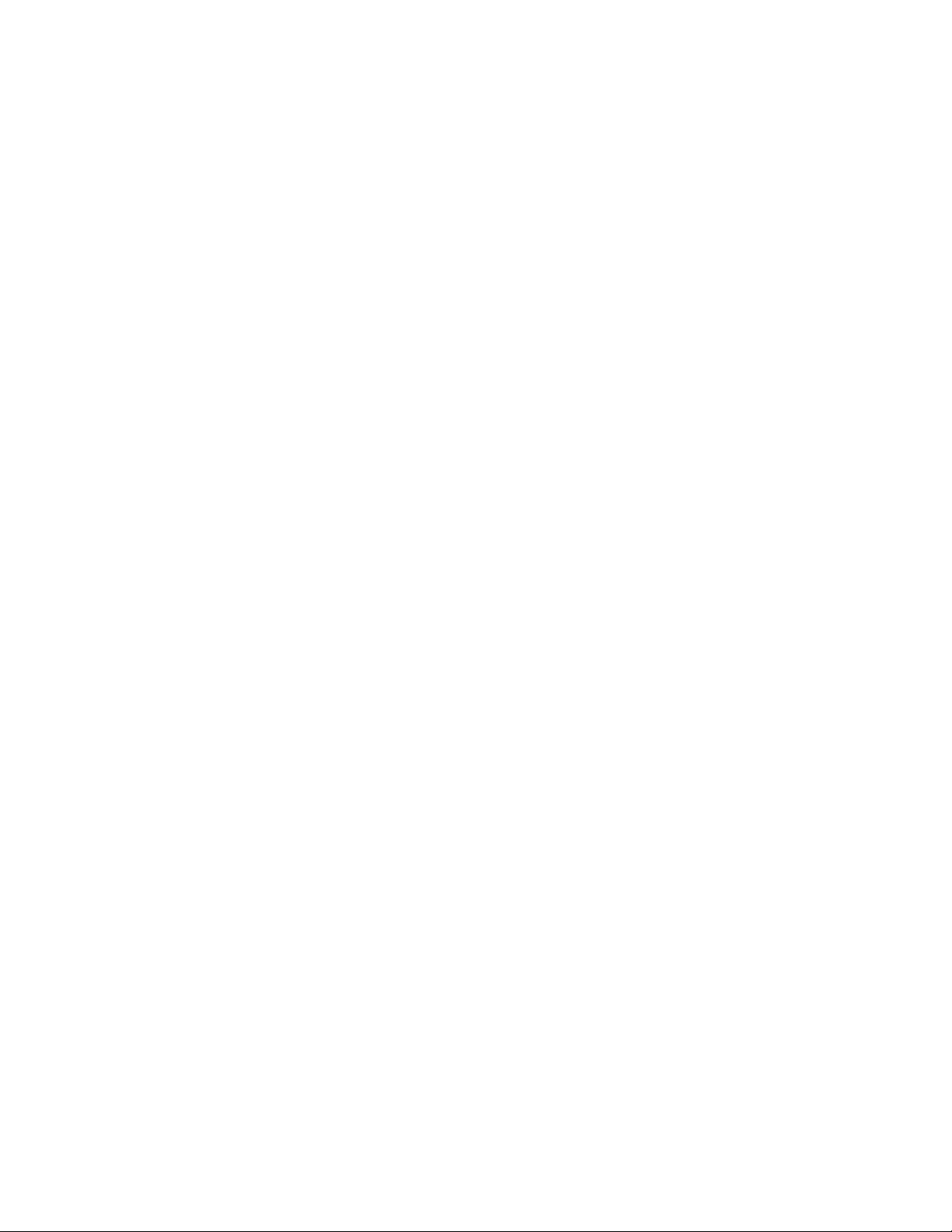
OprogramaCommunicationUtilityforneceumlocalcentralparaasconguraçõesdacâmeraedo
microfoneintegrados.Elecontrolaconguraçõesavançadasdomicrofoneedacâmeraintegradospara
otimizaraexperiênciadeconferênciaviaWebeVoiceoverIP(VOIP).
•FingerprintSoftware
Oleitordeimpressãodigitalintegradofornecidoemalgunstecladospermiteinscreversuaimpressão
digitaleassociá-laasuasenhadeinicialização,senhadodiscorígidoesenhadoWindows.Como
resultado,aautenticaçãodeimpressãodigitalpodesubstituirsenhasepossibilitaracessosimples
eseguroaousuário.Umtecladodeleitordeimpressãodigitalestádisponívelcomcomputadores
selecionadosoupodesercompradoparacomputadoresquesuportamessaopção.
•LenovoCloudStorage
OprogramaLenovoCloudStorageéumasoluçãodearmazenamentonanuvemquepermiteavocê
armazenararquivoscomodocumentoseimagensemumservidor.Vocêpodeacessarosarquivos
armazenadosviaInternetdediferentesdispositivos,comocomputadorespessoais,smartphonesou
tablets.ParaobtermaisinformaçõessobreoprogramaLenovoCloudStorage,acesseoWebsite
daLenovoem:http://www.lenovo.com/cloud.
•LenovoCompanion
ComoprogramaLenovoCompanionvocêpodeobterinformaçõessobreosacessóriosparaseu
computador,exibirblogseartigossobreeleeprocuraroutrosprogramasrecomendados.
•LenovoSettings
UseoprogramaLenovoSettingsparaaprimorarsuaexperiênciadecomputaçãoaotransformar
seucomputadoremumhotspotportátil,congurarasopçõesdacâmeraedeáudio,otimizaras
conguraçõesdoplanodeenergiaecriaregerenciarpersderedediferentes.
•LenovoSolutionCenter
OprogramaLenovoSolutionCenterpermiteavocêidenticareresolverproblemasdocomputador.Ele
combinatestesdediagnóstico,coletadeinformaçõesdosistema,statusdesegurançaeinformaçõesde
suporte,bemcomodicasparaproporcionarodesempenhomáximodosistema.
•LenovoQuickLaunch
OprogramaLenovoQuickLaunchofereceacessorápidoaosprogramaspré-instaladosemseu
computador,incluindoprogramasdaLenovo,programasdaMicrosofteprogramasdeoutrosfabricantes.
•LenovoSupport
OprogramaLenovoSupportpermiteregistrarseucomputadorcomaLenovo,vericaraintegridadedo
computadoreostatusdabateria,fazerdownloadeexibirmanuaisdousuárioparaseucomputador,
obterasinformaçõessobregarantiarelevanteseexplorarasinformaçõesdeajudaesuporte.
•LenovoThinkVantageTools
OprogramaLenovoThinkVantageToolsoguiaparaumhostdefontesdeinformaçõesefornecefácil
acessoadiversasferramentasparaajudá-loatrabalhardeformamaisfácilesegura.
•LenovoWelcome
OprogramaLenovoWelcomeapresentaalgunsrecursosintegradosinovadoresdaLenovoeorienta-o
emalgumastarefasimportantesdeconguraçãoparaajudá-loaaproveitaraomáximoseucomputador.
•PasswordManager
OprogramaPasswordManagercapturaepreencheautomaticamenteasinformaçõesdeautenticação
emprogramasWindowseWebsites.
•PowerManager
OprogramaPowerManagerfornecegerenciamentodeenergiaconveniente,exívelecompletoparaseu
computador.Comelevocêpodeajustarasconguraçõesdeenergiadoseucomputadorparaobtero
melhorequilíbrioentredesempenhoeeconomiadeenergia.
•RecoveryMedia
8GuiadoUsuáriodoThinkCentre
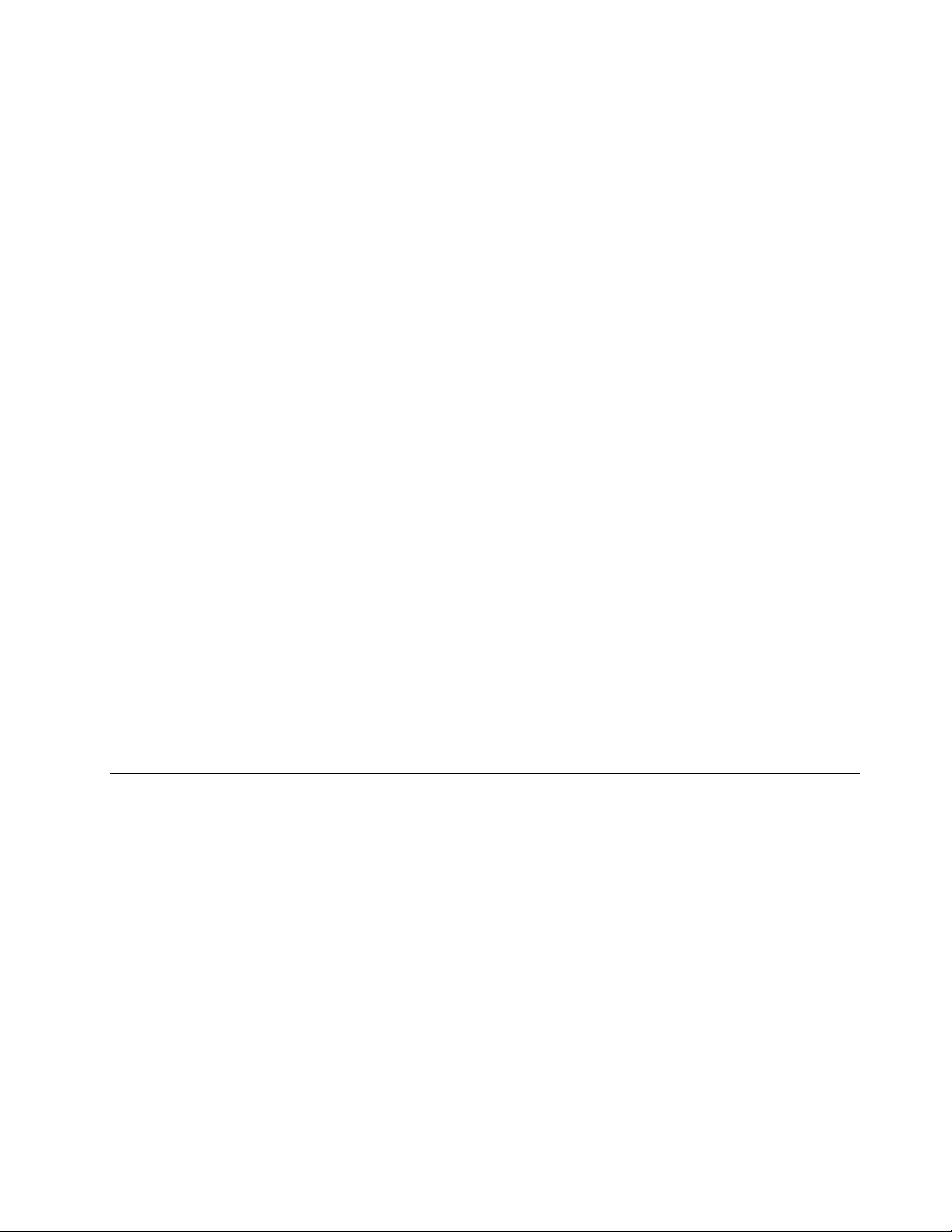
OprogramaRecoveryMediapermiterestauraroconteúdodaunidadedediscorígidoparaas
conguraçõespadrãodefábrica.
•RescueandRecovery
OprogramaRescueandRecoveryéumasoluçãoderecuperaçãoerestauraçãoinstantâneaqueinclui
umconjuntodeferramentasdeautorrecuperaçãoparaajudá-loadiagnosticarproblemasnocomputador,
obterajudaerecuperarquedasdosistema,mesmoquandonãoépossíveliniciarosistemaoperacional
Windows.
•SimpleT ap
OprogramaSimpleTapofereceumamaneirarápidadepersonalizaralgumasconguraçõesbásicas
docomputadorcomosilenciaralto-falantes,ajustarovolume,bloquearosistemaoperacionaldo
computador,iniciarumprograma,abrirumapáginadaWeb,abrirumarquivoeassimpordiante.Você
tambémpodeusaroprogramaSimpleTapparaacessaraLenovoAppShop,ondevocêpoderáfazer
downloaddeváriosaplicativosesoftwaredecomputador.
ParainiciaroprogramaSimpleTapdeformarápida,façaoseguinte:
–CliquenopontodeexecuçãovermelhodoSimpleTapnaáreadetrabalho.Opontodeexecução
vermelhosetornarádisponívelnaáreadetrabalhoapósvocêiniciaroprogramaSimpleT appela
primeiravez.
–PressioneobotãoThinkVantageazulsehouverumemseuteclado.
Nota:OprogramaSimpleTapestádisponívelsomenteemmodelosespecícoscomosistema
operacionalWindows7pré-instalado.SeoseumodelocomWindows7nãopossuiroprograma
SimpleTappré-instalado,vocêpoderáfazerseudownloaddehttp://www.lenovo.com/support.
•SystemUpdate
OprogramaSystemUpdateajudavocêamanteratualizadoosoftwareemseucomputadoraofazero
downloadeinstalarpacotesdeatualizaçãodesoftware(programasdaLenovodriversdedispositivos,
atualizaçõesdoUEFIBIOSeoutrosprogramasdeterceiros).
•ViewManagementUtility
OprogramaViewManagementUtilitypermiteavocêorganizarfacilmentesuasjanelasabertas.Ele
dividesuatelaemváriaspartese,eemseguida,redimensionaeposicionaasjanelasabertasempartes
diferentesparaaproveitaraomáximoousodasuaáreadetrabalho.Oprogramatambémécapazde
trabalharcomváriosmonitoresparaaprimorarsuaprodutividade.
Locais
Estaseçãoforneceinformaçõesparaajudá-loalocalizarosconectoresnospainéisfrontaletraseirodo
computador,aspeçasdaplaca-mãe,alémdeseuscomponenteseunidadesinternas.
Capítulo1.Visãogeraldoproduto9
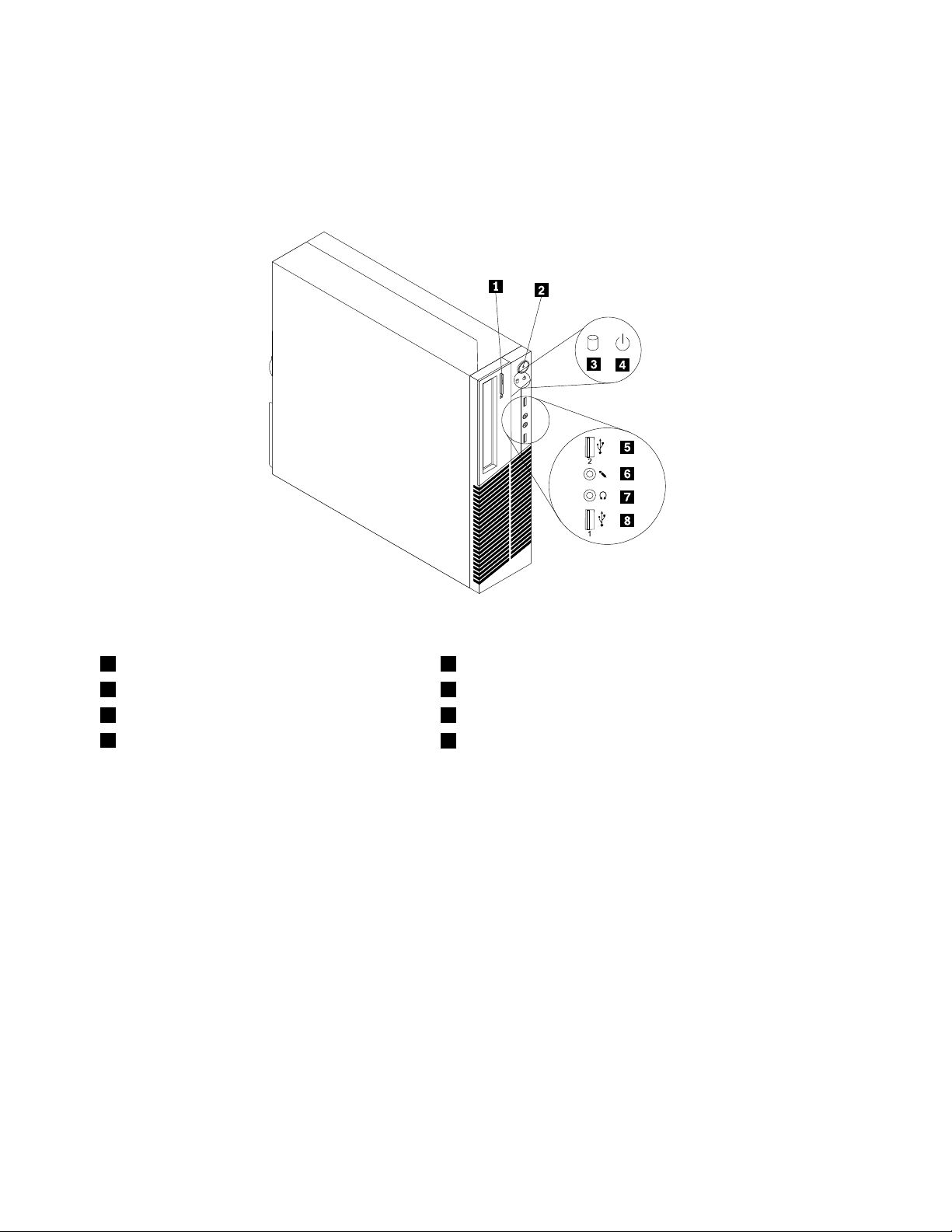
LocalizandoConectores,ControleseIndicadoresnaParteFrontalde seuComputador
AFigura1“Posiçõesdosconectores,controleseindicadoresfrontais”napágina10mostraasposiçõesdos
conectores,controleseindicadoresnapartefrontaldocomputador.
Figura1.Posiçõesdosconectores,controleseindicadoresfrontais
1Botãodeabrir/fecharunidadeótica5ConectorUSB2.0(PortaUSB2)
2Botãoliga/desliga6Conectordomicrofone
3Indicadordeatividadedaunidadedediscorígido7Conectordofonedeouvido
4Indicadordeenergia
8ConectorUSB2.0(PortaUSB1)
10GuiadoUsuáriodoThinkCentre
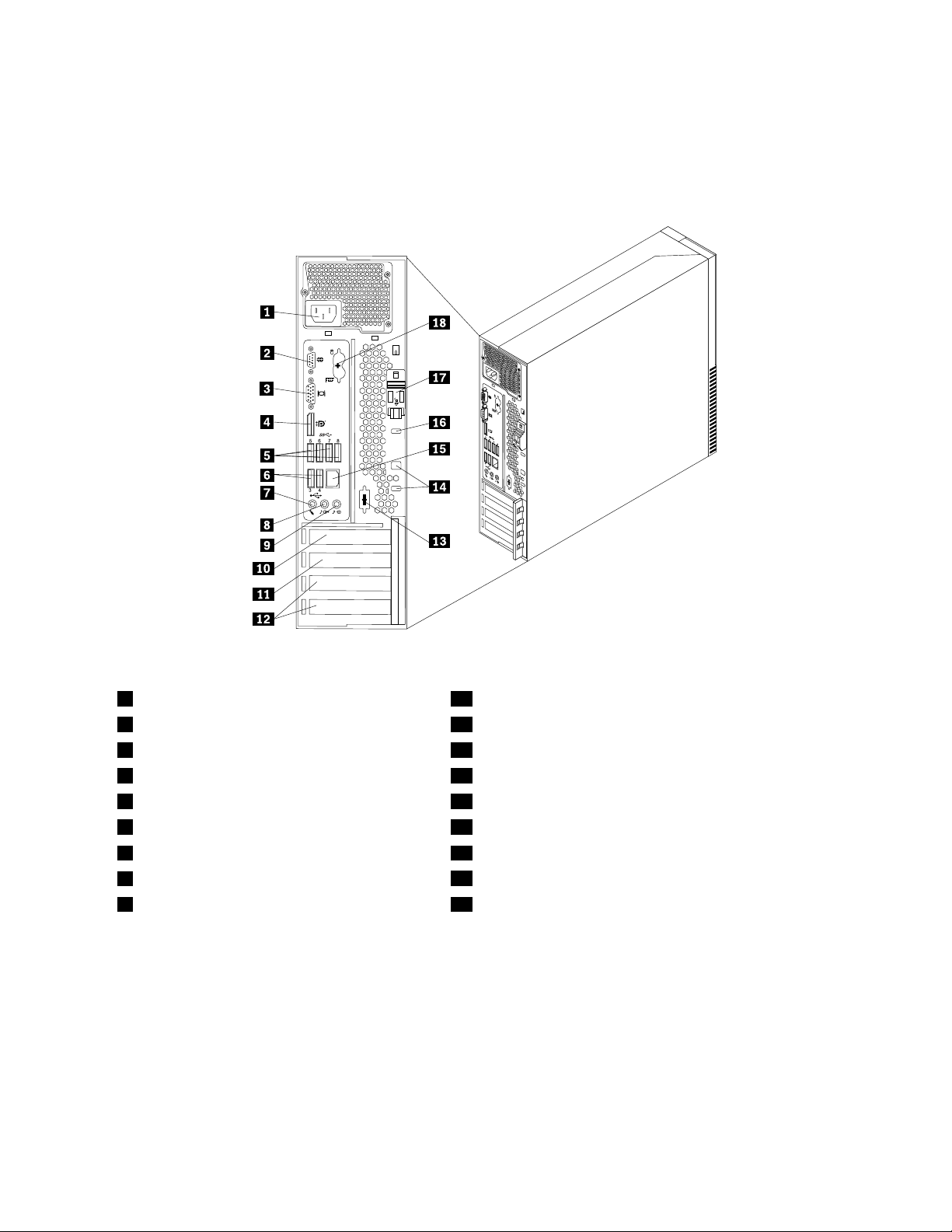
LocalizandoConectoresnaParteTraseiradoComputador
AFigura2“Locaisdosconectorestraseiros”napágina11mostraoslocaisdosconectoresnapartetraseira
deseucomputador.Algunsconectoresnaparteposteriordocomputadorsãocodicadosporcorespara
ajudá-loadeterminarondeconectaroscabosnocomputador.
Figura2.Locaisdosconectorestraseiros
1Conectordocabodeenergia10SlotdaplacagrácaPCIExpressx16
2Portaserial(Portaserial1)11SlotdaplacaPCIExpressx1
3ConectordomonitorVGA12SlotsdeplacaPCI(2)
4ConectorDisplayPort13Portaserialopcional(Portaserial2)
5ConectoresUSB3.0(portasUSB5a8)14Slotsparatravadecabos(2)
6ConectoresUSB2.0(portasUSB3e4)15ConectorEthernet
7Conectordomicrofone16Slotparatravadecabointegrada(travaKingston)
8Conectordesaídadeáudio
9Conectordeentradadeáudio18ConectoresdetecladoPS/2edemouse(opcional)
17Botãodeliberaçãodatampa
ConectorDescrição
ConectordeentradadeáudioUtilizadopararecebersinaisdeáudiodeumdispositivodeáudioexterno,como
umsistemaestéreo.Aoconectarumdispositivodeáudioexterno,umcaboé
conectadoentreoconectordesaídadeáudiododispositivoeoconectorde
entradadeáudiodocomputador.
ConectordesaídadeáudioUsadoparaenviarsinaisdeáudiodocomputadorparadispositivosexternos,tais
comoalto-falantesestéreocomalimentação(alto-falantescomamplicadores
integrados),fonesdeouvido,tecladosmultimídiaouoconectordeentradade
áudiodeumsistemaestéreoououtrodispositivodegravaçãoexterno.
Capítulo1.Visãogeraldoproduto11
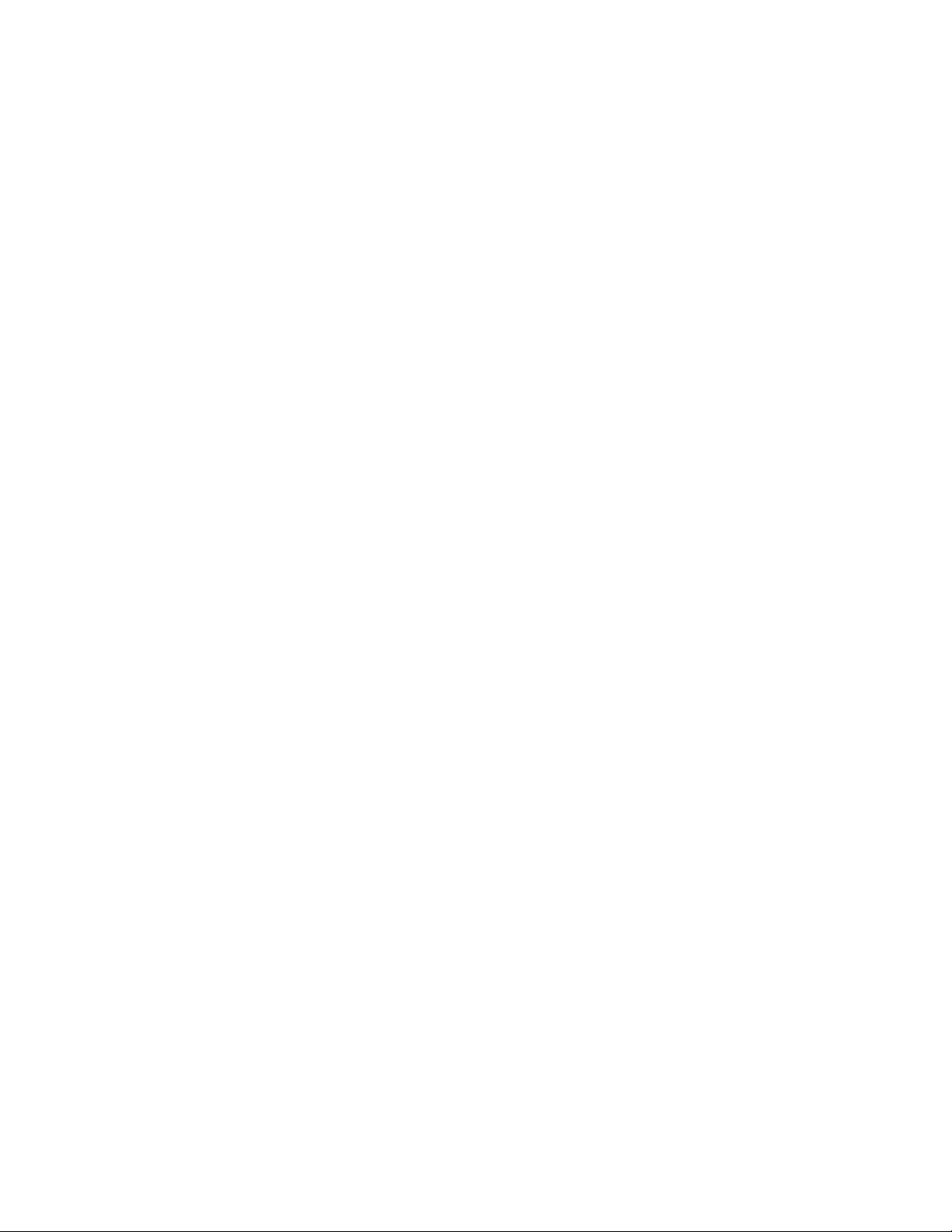
ConectorDescrição
ConectorDisplayPort
ConectorEthernetUtilizadoparaconectarumcaboEthernetderedelocal(LAN).
ConectordemicrofoneUtilizadoparaconectarummicrofoneaoseucomputadorquandovocêdesejar
PortaserialUtilizadoparaconectarummodemexterno,umaimpressoraserialououtros
ConectordetecladoPS/2
(opcional)
ConectordemousePS/2
(opcional)
ConectorUSB2.0UsadoparaconectarumdispositivoquerequerumconectorUSB2.0,talcomo
ConectorUSB3.0UsadoparaconectarumdispositivoquerequerumconectorUSB2.0ou3.0,tal
ConectordemonitorVGAUsadoparaconectarummonitorVGAououtrosdispositivosqueusamum
Usadoparaconectarummonitordealtodesempenho,ummonitordeunidade
diretaououtrosdispositivosqueusamumconectorDisplayPort.
Nota:ParaoperarocomputadordentrodoslimitesdeClasseBdaFCC,utilize
umcaboEthernetCategoria5.
gravarosomouseusarumsoftwaredereconhecimentodefala.
dispositivosqueutilizamumaportaserialde9pinos.
UsadoparaconectarumtecladoqueusaumconectordetecladoPS/2.
Usadoparaconectarummouse,umtrackballououtrosdispositivosindicadores
queusamumconectordemousePS/2.
umtecladoUSB,ummouseUSB,umscannerUSBouumaimpressoraUSB.Se
vocêtivermaisdeoitodispositivosUSB,poderáadquirirumhubUSB,quepode
serutilizadoparaconectardispositivosUSBadicionais.
comoumtecladoUSB,ummouseUSB,umscannerUSBouumaimpressora
USB.SevocêtivermaisdeoitodispositivosUSB,poderáadquirirumhubUSB,
quepodeserutilizadoparaconectardispositivosUSBadicionais.
conectordemonitorVGA.
12GuiadoUsuáriodoThinkCentre
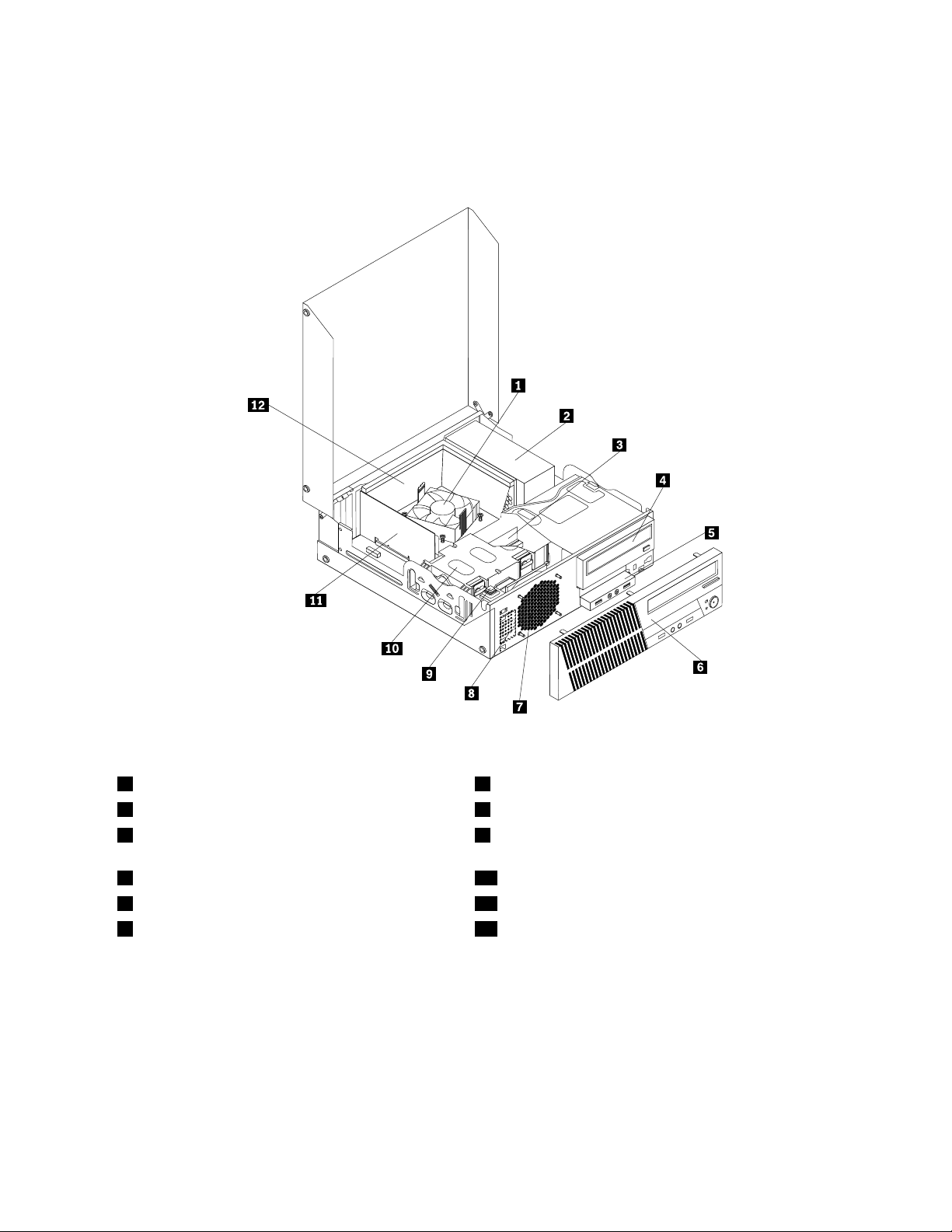
LocalizandoComponentes
AFigura3“LocaisdosComponentes”napágina13mostraoslocaisdosdiversoscomponentesemseu
computador.Paraabriratampadocomputador,consulte“Abrindoatampadocomputador”napágina34.
Figura3.LocaisdosComponentes
1Conjuntodoventiladoredissipadordecalor7Conjuntodoventiladordosistema
2Conjuntodafontedealimentação8Alto-falanteinterno(instaladoemalgunsmodelos)
3Módulodememória9Chavedepresençadatampa(chavedeintrusão)
(disponívelemalgunsmodelos)
4Unidadeótica10Unidadedediscorígido(ouunidadedeestadosólido)
5ConjuntofrontaldeáudioeUSB11PlacaPCI(instaladaemalgunsmodelos)
6Painelfrontal
12Dutododissipadordecalor
LocalizandoPeçasnaPlaca-mãe
Nota:Seucomputadoréfornecidocomumadasplacas-mãeaseguir.
Capítulo1.Visãogeraldoproduto13
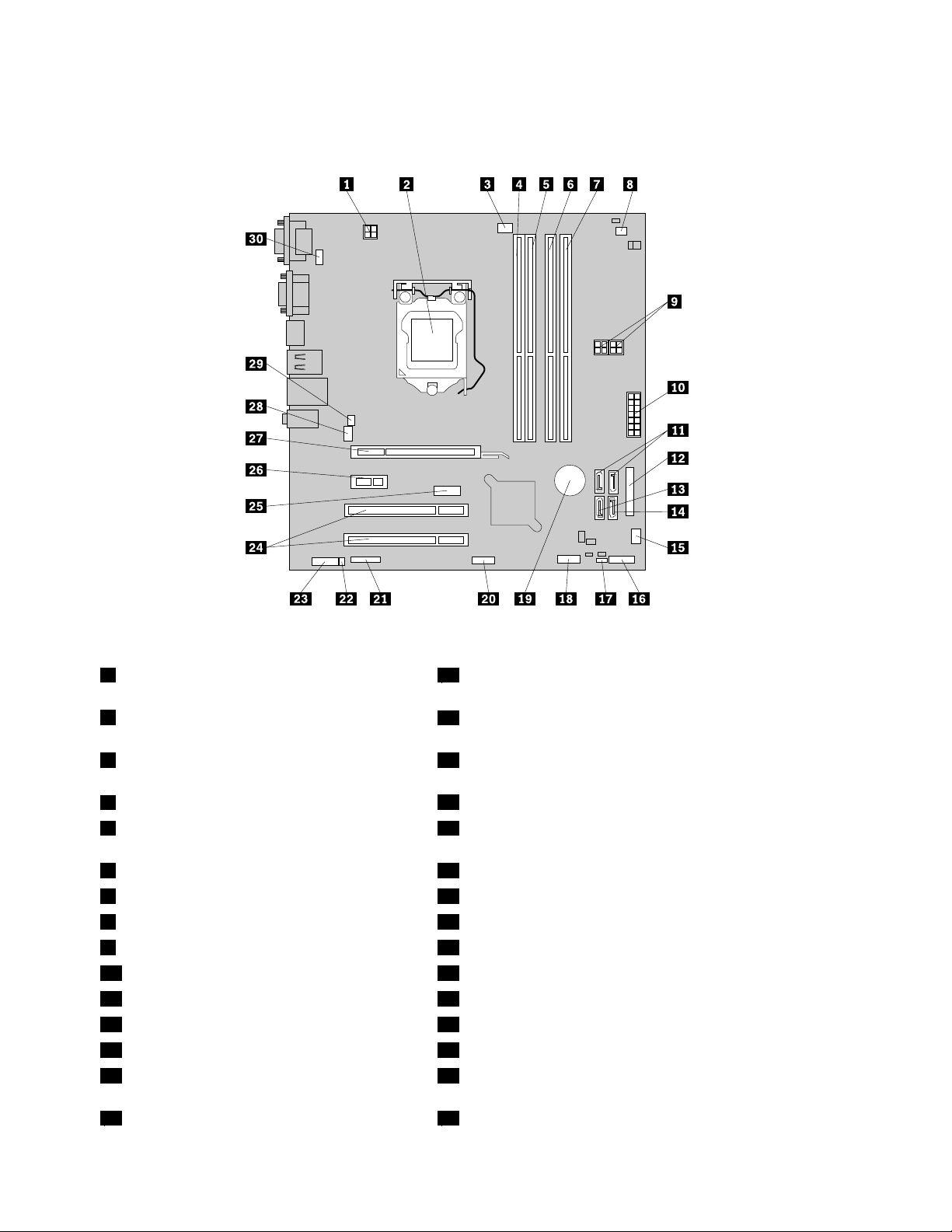
AFigura4“Locaisdaspeçasdaplaca-mãe”napágina14mostraoslocaisdaspeçasemumtipode
placa-mãe.
Figura4.Locaisdaspeçasdaplaca-mãe
1Conectordealimentaçãodomicroprocessador
com4pinos
2Microprocessador
16Conectordopainelfrontal(paraconectarosindicadores
deLEDeobotãoliga/desliga)
17JumperdeLimpezadeCMOS(ComplementaryMetalOxide
Semiconductor)/Recuperação
3Conectordoventiladordomicroprocessador18ConectorUSBfrontal1(paraconectarasportasUSB1e2
nopainelfrontal)
4Slotdememória1(DIMM1)
5Slotdememória2(DIMM2)20ConectorUSBfrontal2(paraconectarumdispositivoUSB
19Bateria
adicional)
6Slotdememória3(DIMM3)21Conectorserial(COM2)
7Slotdememória4(DIMM4)22Conectordoalto-falanteinterno
8Conectordesensortérmico23Conectordeáudiofrontal
9ConectoresdealimentaçãoSATAcom4pinos(2)24SlotsdeplacaPCI(2)
10Conectordeenergiade14pinos25ConectorDisplayPort
11ConectoresSATA1e2(conectoresSATA3.0)26SlotdaplacaPCIExpressx1
12Conectorparalelo27SlotdaplacagrácaPCIExpressx16
13ConectoreSA TA28Conectordeventiladordosistema
14ConectorSATA3(conectorSATA2.0)29Sensordeaberturadatampa(Conectordosensorde
intrusão)
15Conectordoventiladordeenergia30ConectordotecladoPS/2edomouse
14GuiadoUsuáriodoThinkCentre
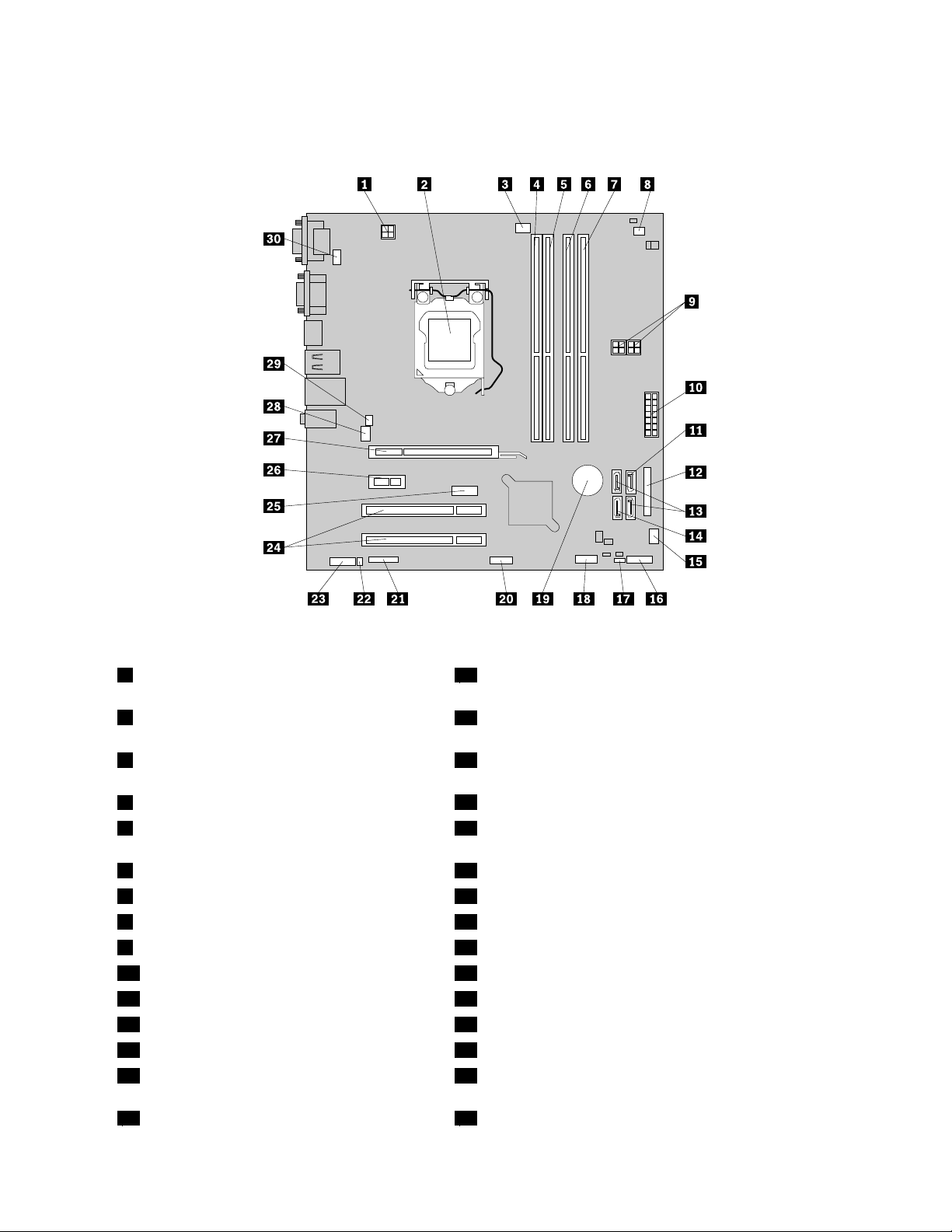
AFigura5“Locaisdaspeçasdaplaca-mãe”napágina15mostraoslocaisdaspeçasnooutrotipode
placa-mãe.
Figura5.Locaisdaspeçasdaplaca-mãe
1Conectordealimentaçãodomicroprocessador
com4pinos
2Microprocessador
16Conectordopainelfrontal(paraconectarosindicadores
deLEDeobotãoliga/desliga)
17JumperdeLimpezadeCMOS(ComplementaryMetalOxide
Semiconductor)/Recuperação
3Conectordoventiladordomicroprocessador18ConectorUSBfrontal1(paraconectarasportasUSB1e2
nopainelfrontal)
4Slotdememória1(DIMM1)
5Slotdememória2(DIMM2)20ConectorUSBfrontal2(paraconectardispositivosUSB
19Bateria
adicionais)
6Slotdememória3(DIMM3)21Conectorserial(COM2)
7Slotdememória4(DIMM4)22Conectordoalto-falanteinterno
8Conectordesensortérmico23Conectordeáudiofrontal
9ConectoresdealimentaçãoSATAcom4pinos(2)24SlotsdeplacaPCI(2)
10Conectordeenergiade14pinos25ConectorDisplayPort
11ConectorSATA1(conectorSATA3.0)26SlotdaplacaPCIExpressx1
12Conectorparalelo27SlotdaplacagrácaPCIExpressx16
13ConectoresSATA2e3(conectoresSATA2.0)28Conectordeventiladordosistema
14ConectoreSA TA29Sensordeaberturadatampa(Conectordosensorde
intrusão)
15Conectordoventiladordeenergia30ConectordotecladoPS/2edomouse
Capítulo1.Visãogeraldoproduto15
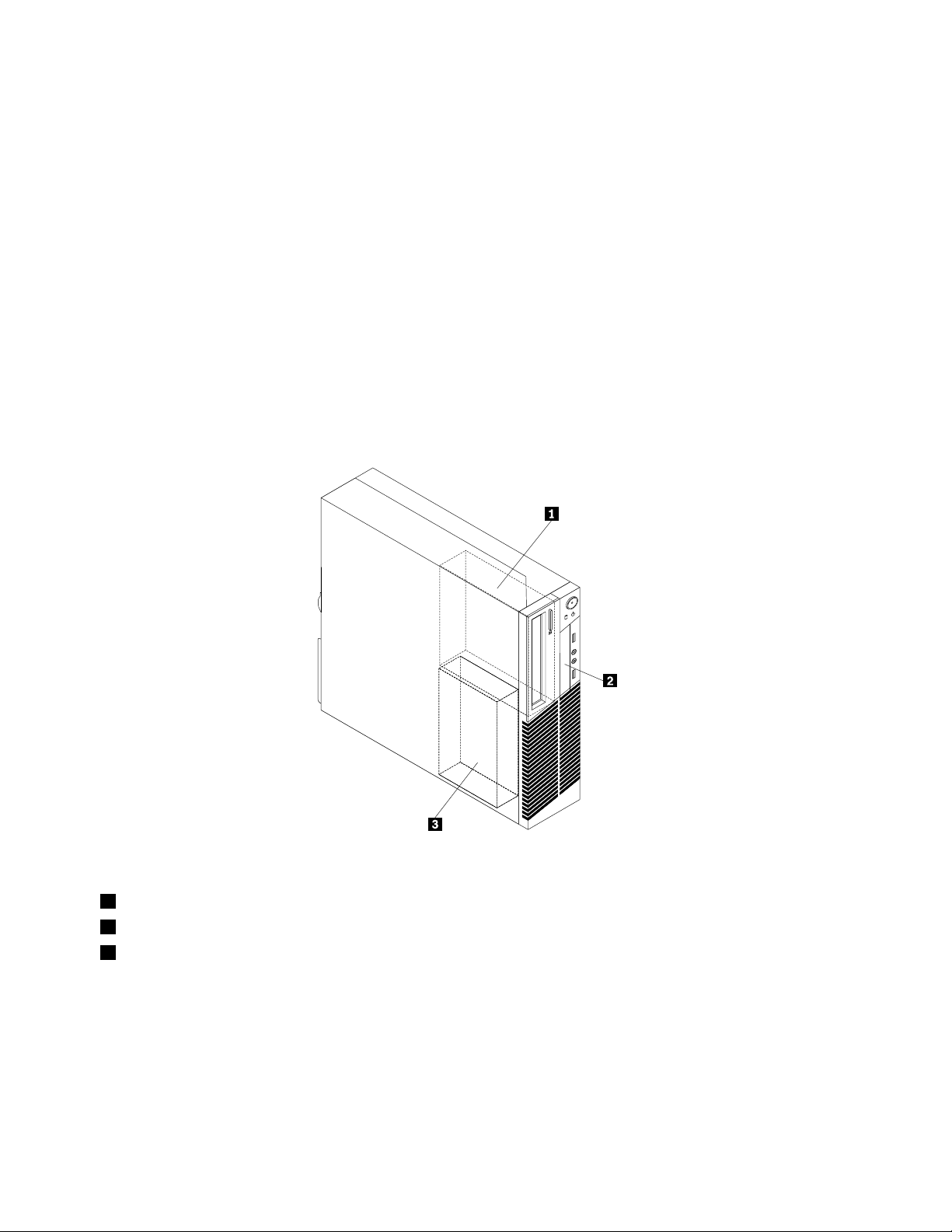
LocalizandoUnidadesInternas
Unidadesinternassãodispositivosqueseucomputadorusaparalerearmazenardados.Vocêpode
incluirunidadesemseucomputadorparaaumentaracapacidadedearmazenamentoepermitirqueseu
computadorleiaoutrostiposdemídia.Asunidadesinternassãoinstaladasnoscompartimentos.Neste
manual,oscompartimentossãodesignadoscompartimento1,compartimento2,etc.Seucomputadoré
fornecidocomasseguintesunidadesinstaladasnafábrica:
•Umaunidadeóticanocompartimento1
•Umaunidadedediscorígidode3,5polegadasouumaunidadedeestadosólidode2,5polegadasno
compartimento3
Aoinstalarousubstituirumaunidadeinterna,éimportanteobservarotipoetamanhodaunidadequevocê
podeinstalarousubstituiremcadacompartimentoeconectarcorretamenteoscabosàunidadeinstalada.
ConsulteaseçãoapropriadaemCapítulo5“InstalandoouSubstituindoHardware”napágina33
instruçõessobrecomoinstalarousubstituirunidadesinternasdeseucomputador.
AFigura6“LocaisdosCompartimentosdeUnidade”napágina16mostraoslocaisdoscompartimentos
deunidade.
paraobter
Figura6.LocaisdosCompartimentosdeUnidade
1Compartimento1-Compartimentodeunidadeótica(comumaunidadeóticainstalada)
2Compartimento2-CompartimentodeleitordecartõesoucompartimentodeunidadedeestadosólidomSA TA
3Compartimento3-CompartimentodeunidadedediscorígidoSATA(comumaunidadedediscorígidode3,5
polegadasouumaunidadedeestadosólidode2,5polegadasinstalada)
16GuiadoUsuáriodoThinkCentre
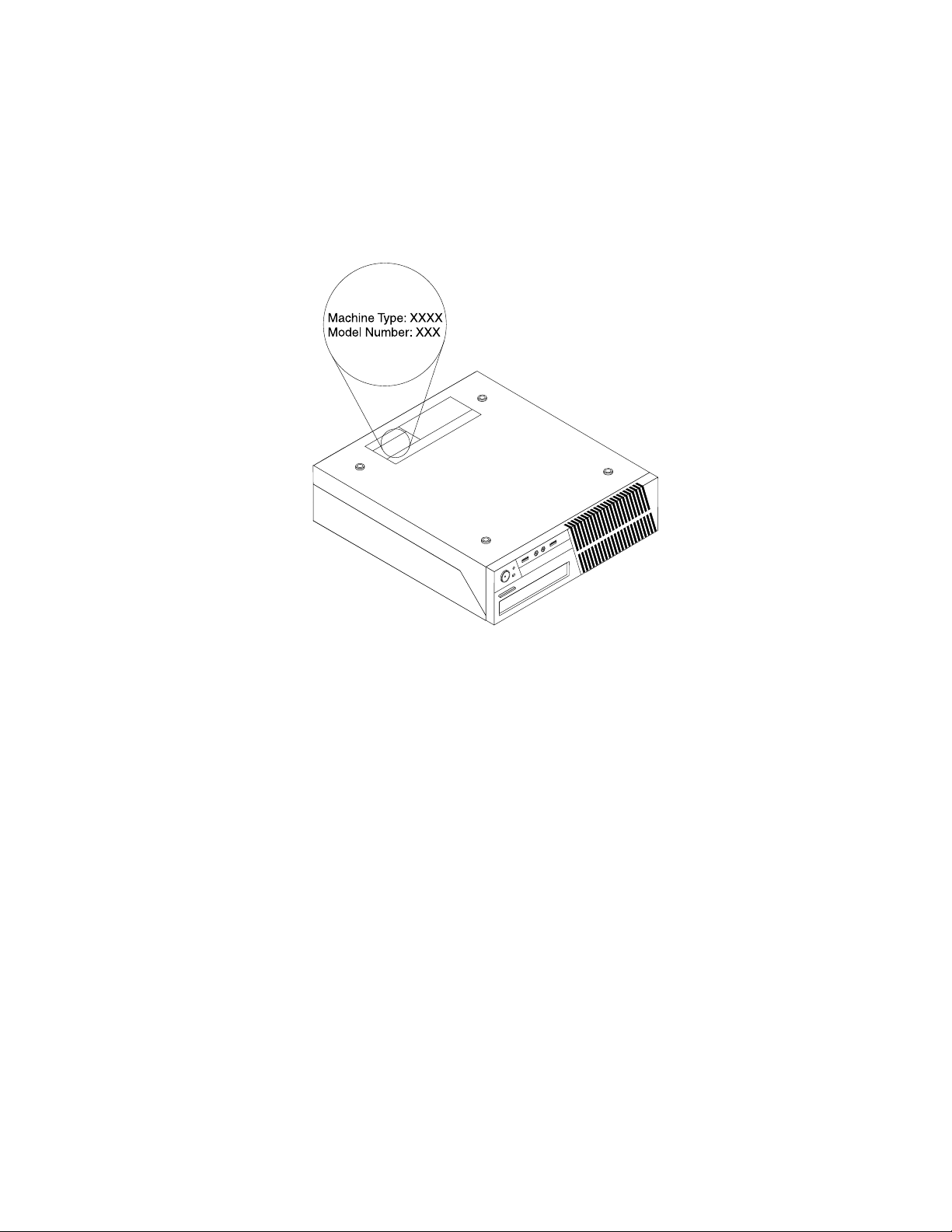
Etiquetadotipodemáquinaedomodelo
Aetiquetadotipodemáquinaedomodeloidenticaoseucomputador.Quandovocêentraremcontato
comaLenovoparaobterajuda,asinformaçõesdotipodemáquinaedomodeloajudarãoostécnicosde
suporteaidenticarseucomputadoreprestaroserviçomaisrápido.
Vejaaseguirumexemplodeetiquetadotipodemáquinaedomodelo.
Figura7.Etiquetadotipodemáquinaedomodelo
Capítulo1.Visãogeraldoproduto17
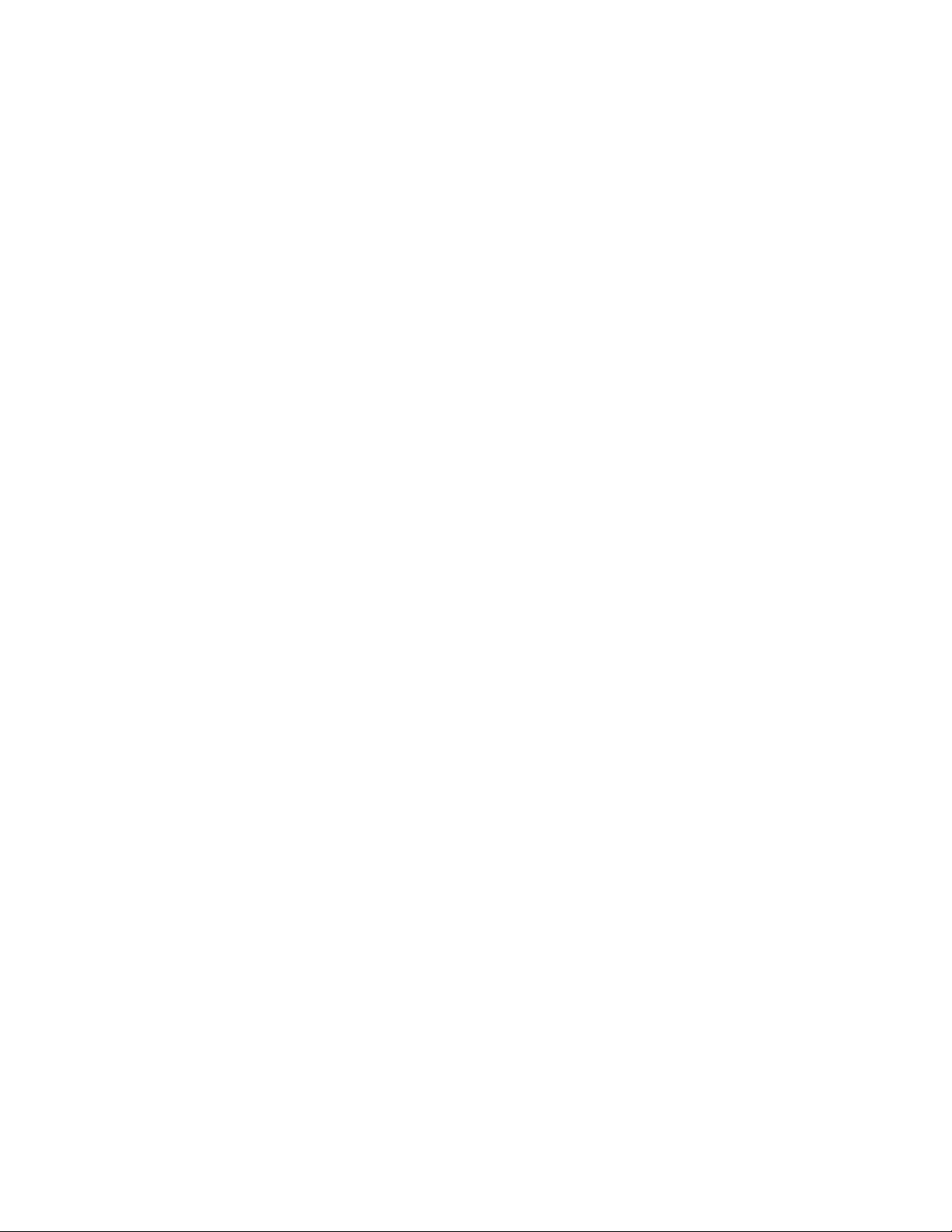
18GuiadoUsuáriodoThinkCentre
